ΚΕΦΑΛΑΙΟ VII. Moodle
|
|
|
- Κητώ Ράγκος
- 10 χρόνια πριν
- Προβολές:
Transcript
1 ΚΕΦΑΛΑΙΟ VII Moodle
2 Στόχοι: Με τη βοήθεια του οδηγού αυτού ο εκπαιδευόμενος θα μπορεί να: Γνωρίσει τα βασικά εργαλεία δημιουργίας περιεχομένου στο Moodle Κατανοήσει τη δομή ενός μαθήματος στο Moodle Δημιουργήσει το δικό του περιεχόμενο Διαχειριστεί ένα μάθημα
3 ΠΕΡΙΕΧΟΜΕΝΑ Στόχοι: 2 Γενικά για το Moodle 4 Επίπεδα χρηστών ρόλοι στο Moodle 5 Δημιουργία λογαριασμού 6 Δημιουργία νέου λογαριασμού 7 Δημιουργία κατηγορίας μαθημάτων 8 Προσθήκη νέου μαθήματος 9 Βασικές ρυθμίσεις μαθήματος 10 Περιορισμός πρόσβασης στους χρήστες 11 Αποθήκευση αλλαγών 11 Ανάθεση ρόλων 12 Εμφάνιση Βοήθειας 13 Eπεξεργασία μαθήματος Τα μπλοκ 14 Επεξεργασία περιεχομένου μαθήματος 15 Προσθήκη νέου μπλοκ στο μάθημα 16 Πηγές και Δραστηριότητες 17 Ετικέτα 18 Συγγραφή κειμένου 18 Συγγραφή ιστοσελίδας 18 Σύνδεσμος σε αρχείο ή ιστοσελίδα 18 Εμφάνιση ενός φακέλου 18 Προσθήκη ενός πακέτου IMS 18 Mediabird Study Notes 19 SCORM/AICC 19 Wiki 19 Βάση δεδομένων 19 Ενότητα 19 Επιλογή 19 Εργασίες 20 Προηγμένη/Πολλαπλή αποστολή αρχείων 20 Online κείμενο 20 Δραστηριότητα εκτός σύνδεσης 20 Έρευνα 20 Κουίζ 20 Εργασίες 21 Λεξικό/Γλωσσάρι 21 Ομάδα συζητήσεων 21 Συζήτηση 21 Προσθήκη ετικέτας 22 Ο επεξεργαστής κειμένου του Moodle 23 Χαρακτηριστικά του επεξεργαστή HTML 24 Εισαγωγή συνδέσμων 25 Εισαγωγή εικόνας 26 Συγγραφή ιστοσελίδας 27 Σύνδεσμος σε αρχείο ή ιστοσελίδα 28 Επιλογή και ανέβασμα αρχείου 29 Επιλογή & εμφάνιση του αρχείου 30 Ομάδα συζητήσεων 31 Eπιλογές Ομάδας Συζήτησης 32 Εργασίες Online κείμενο 33 Προσθήκη νέου χρήστη στο σύστημα 34 Προβολή / διαγραφή χρηστών 35 Μπλοκ «Διαχείριση» 36 Ανάθεση ρόλων / δικαιωμάτων 37 Βαθμοί 38 Ομάδες 39 Αντίγραφο ασφαλείας Επαναφορά Εισαγωγή 40 Eπαναφορά μαθήματος 41 Αρχικές ρυθμίσεις 42 Αναφορές 42 Questions (Ερωτήσεις) 43 Αρχεία 43 Προφίλ 44 Συμβουλές 45 Πρόσθετες Συμβουλές 46 Αντιστοιχίες ελληνικών-αγγλικών όρων 47 Τροποποίηση εμφάνισης του Moodle τα Θέματα 48 Εύρεση & Μεταφόρτωση νέου θέματος 49
4 Eισαγωγή στο OpenOffice To Moodle, σύμφωνα με την επίσημη ιστοσελίδα ( χρησιμοποιείται από δεκάδες χιλιάδες οργανισμούς και ιδιώτες σε πάνω από 200 χώρες Γενικά για το Moodle Το Moodle είναι μια πλατφόρμα για τη διεξαγωγή ηλεκτρονικών μαθημάτων μέσω διαδικτύου. Δημιουργήθηκε το 1999 από τον Αυστραλό Martin Dougiamas ως τμήμα του PhD του και σύμφωνα με αυτόν έχει δημιουργηθεί πάνω στη φιλοσοφία του κοινωνικού δομητισμού. Το όνομα Moodle είναι το ακρώνυμο του Modular Object-Oriented Dynamic Learning Environment (Αρθρωτό Αντικειμενοστραφές Δυναμικό Μαθησιακό Περιβάλλον). Διατίθεται δωρεάν κάτω από άδεια GNU/GPL ως ελεύθερο λογισμικό / λογισμικό ανοικτού κώδικα και μπορείτε να το μεταφορτώσετε και να το εγκαταστήσετε από εδώ: Πρόκειται για ένα πολύ ευέλικτο, αρθρωτό λογισμικό, το οποίο ενδείκνυται για εξ αποστάσεως μαθήματα, αλλά και για μεικτή μάθηση, καθώς συχνά χρησιμοποιείται ως υποστηρικτικό της εκπαιδευτικής διαδικασίας σε όλες τις βαθμίδες εκπαίδευσης. Αυτή τη στιγμή είναι η πιο δημοφιλής πλατφόρμα τηλεκπαίδευσης και χρησιμοποιείται ευρέως σε όλο τον κόσμο. Ως ελεύθερο λογισμικό / λογισμικό ανοικτού κώδικα δίνει τη δυνατότητα όχι μόνο της δωρεάν χρήσης του, αλλά και της ελεύθερης προσαρμογής του στις ανάγκες του κάθε χρήστη, γι αυτό άλλωστε διατίθεται σε περισσότερες από 78 γλώσσες, μεταξύ αυτών και στην ελληνική. Η ιστοσελίδα του Moodle από εδώ μπορείτε να κατεβάσετε την πλατφόρμα αυτή, να βρείτε εκατοντάδες πρόσθετα, καθώς και πολύτιμες πληροφορίες και βοηθήματα από άλλους χρήστες Σελίδα 4 Εισαγωγή ΕΛΛΑΚ στην Εκπαίδευση
5 Για να έχουμε πρόσβαση σε αρκετά από τα μαθήματα αλλά και σε άλλες υπηρεσίες, θα πρέπει να δημιουργήσουμε λογαριασμό χρήστη. Το Moodle χρησιμοποιεί διαφορετικά είδη λογαριασμών για διαφορετικές εργασίες (π.χ. εκπαιδευτής) Επίπεδα χρηστών ρόλοι στο Moodle Το Moodle υποστηρίζει διάφορα επίπεδα χρηστών. Οι προκαθορισμένοι ρόλοι που θα βρούμε σε ένα τέτοιο σύστημα είναι οι εξής: ο διαχειριστής συστήματος / administrator (ο διαχειριστής μπορεί να κάνει τα πάντα σε όλο το σύστημα και σε όλα τα μαθήματα), ο δημιουργός μαθήματος / course creator (ο δημιουργός μαθήματος μπορεί να δημιουργήσει νέα μαθήματα σε κάποια κατηγορία και να τα διδάξει), ο εκπαιδευτής μαθήματος / teacher (ο εκπαιδευτής μπορεί να κάνει τα πάντα σε ένα μάθημα, μεταξύ άλλων να επεξεργαστεί πηγές και δραστηριότητες, να βαθμολογήσει κ.λπ.), ο εκπαιδευτής χωρίς δικαίωμα επεξεργασίας / non-editing teacher (αυτός ο εκπαιδευτής μπορεί να διδάξει μαθήματα και να βαθμολογήσει τους μαθητές, αλλά δεν μπορεί να επεξεργαστεί τις δραστηριότητες), ο χρήστης-μαθητής (ο χρήστης έχει δικαίωμα παρακολούθησης σε όσα μαθήματα εγγραφεί). To Mathisis.org είναι ένα παράδειγμα χρήσης του Μoodle στη Δημοτική Εκπαίδευση, με συνεργασία σχολείων Κύπρου και Ελλάδας Εισαγωγή ΕΛΛΑΚ στην Εκπαίδευση Σελίδα 5
6 Eισαγωγή στο OpenOffice Είτε για να εισέλθουμε στο σύστημα αν έχουμε ήδη λογαριασμό είτε για να δημιουργήσουμε ένα νέο λογαριασμό κάνουμε κλικ στο σύνδεσμο «Είσοδος» Δημιουργία λογαριασμού Για να μπορέσουμε να εργαστούμε σε ένα σύστημα Moodle, θα πρέπει πρώτα να δημιουργήσουμε ένα λογαριασμό χρήστη. Απαραίτητη προϋπόθεση γι αυτό είναι να διαθέτουμε μία διεύθυνση ηλεκτρονικού ταχυδρομείου ( ). Ο λογαριασμός χρήστη μπορεί να δημιουργηθεί είτε από το διαχειριστή του συστήματος (κάτι το οποίο θα δούμε παρακάτω) είτε από εμάς τους ίδιους. Συγκεκριμένα για να δημιουργήσουμε ένα λογαριασμό χρήστη στο Moodle κάνουμε κλικ στο σύνδεσμο «Είσοδος». Στη νέα σελίδα που θ ανοίξει μπορούμε είτε να εισάγουμε το όνομα χρήστη και τον κωδικό μας (αν έχουμε ήδη λογαριασμό) είτε να κάνουμε κλικ στο σύνδεσμο «Νέος λογαριασμός» και να συμπληρώσουμε τη φόρμα με τα στοιχεία μας. Εισάγουμε το όνομα χρήστη και τον κωδικό μας (password) αν έχουμε ήδη λογαριασμό ή ακολουθούμε τα βήματα που περιγράφονται στο πλαίσιο δεξιά Σελίδα 6 Εισαγωγή ΕΛΛΑΚ στην Εκπαίδευση Aν δεν έχουμε λογαριασμό, κάνουμε κλικ στο σύνδεσμο αυτό για να δημιουργήσουμε. Ορισμένες ιστοτοποθεσίες δεν επιτρέπουν την αυτόματη δημιουργία λογαριασμών
7 Στη φόρμα αυτή πρέπει να συμπληρώσουμε όλα τα πεδία που εμφανίζονται με κόκκινο αστερίσκο, καθώς αυτά είναι υποχρεωτικά Δημιουργία νέου λογαριασμού Αν κάνουμε κλικ στο σύνδεσμο «Νέος λογαριασμός» θα εμφανιστεί μια φόρμα την οποία και πρέπει να συμπληρώσουμε με τα στοιχεία μας. Στη συνέχεια θα λάβουμε ένα μήνυμα ηλεκτρονικού ταχυδρομείου στη διεύθυνση που έχουμε δηλώσει και επιλέγοντας το σύνδεσμο που θα βρούμε σε αυτό το μήνυμα ενεργοποιούμε το λογαριασμό μας. Αυτή η διαδικασία δε χρειάζεται να επαναληφθεί ξανά στο μέλλον. Εξ ορισμού, όποιος δημιουργεί μόνος του λογαριασμό σε ένα Moodle έχει δικαιώματα χρήστη-μαθητή. Προκειμένου κάποιος να λάβει επιπλέον δικαιώματα θα πρέπει να έρθει σε επικοινωνία με το διαχειριστή του συστήματος. Είναι σημαντικό να κατανοήσουμε πως αρκετές ιστοτοποθεσίες που βασίζονται στο Moodle δεν επιτρέπουν την αυτόματη δημιουργία λογαριασμού. Συνήθως τέτοιες ιστοτοποθεσίες ανήκουν σε ιδιωτικούς οργανισμούς, πανεπιστήμια, σχολεία, τα οποία επιτρέπουν πρόσβαση στο περιεχόμενο μόνο στα μέλη ή στους μαθητές / εκπαιδευτικούς τους. Η σελίδα της Ηλεκτρονικής Μάθησης ( του Υπουργείου Παιδείας και Πολιτισμού Κύπρου. Δεν επιτρέπει την αυτόματη δημιουργία λογαριασμού χρήστη, ούτε την πρόσβαση στο περιεχόμενο ως επισκέπτης Η σελίδα του Ανοικτού Πανεπιστημίου Κύπρου ( δεν επιτρέπει την αυτόματη δημιουργία λογαριασμού χρήστη, όμως επιτρέπει τη σύνδεση ως επισκέπτη και την πρόσβαση σε κάποια μαθήματα Εισαγωγή ΕΛΛΑΚ στην Εκπαίδευση Σελίδα 7
8 Για να δημιουργήσουμε μία νέα κατηγορία μαθημάτων ή να προσθέσουμε ένα μάθημα, επιλέγουμε Μαθήματα -> Προσθήκη/τροποποίηση μαθημάτων. Δημιουργία κατηγορίας μαθημάτων Σε μια πλατφόρμα Moodle είναι δυνατόν να υπάρχουν πάρα πολλά μαθήματα. Τα μαθήματα αυτά συνήθως οργανώνονται σε κατηγορίες και υποκατηγορίες. Κατηγορίες μαθημάτων μπορεί να δημιουργεί μόνο ο διαχειριστής του συστήματος, επιλέγοντας διαδοχικά από το μπλοκ «Διαχειριστής του ιστοχώρου» Μαθήματα -> Προσθήκη/ τροποποίηση μαθημάτων. Στη νέα σελίδα που θα ανοίξει επιλέγουμε «Προσθήκη κατηγορίας» για να προσθέσουμε μια νέα κατηγορία (εικ. κάτω αριστερά). Στη νέα σελίδα που θα εμφανιστεί μπορούμε να εισάγουμε μια υποκατηγορία ή ένα νέο μάθημα. Μέχρι εδώ τα βήματα που παρακολουθήσαμε μπορούν να εκτελεστούν μόνο από κάποιον που διαθέτει δικαιώματα διαχειριστή (εικ. κάτω δεξιά). Στο πλαίσιο αυτό εμφανίζονται τα διαθέσιμα μαθήματα που έχουμε δημιουργήσει στο Moodle μας Συμπληρώνουμε το όνομα της κατηγορίας. Αν θέλουμε γράφουμε μια περιγραφή για την κατηγορία μας και φυσικά δεν ξεχνάμε να πατήσουμε το πλήκτρο «Δημιουργία κατηγορίας» Για να δημιουργήσουμε μία νέα κατηγορία μαθημάτων ή να προσθέσουμε ένα μάθημα, επιλέγουμε Μαθήματα -> Προσθήκη/τροποποίηση μαθημάτων Σελίδα 8 Εισαγωγή ΕΛΛΑΚ στην Εκπαίδευση
9 Οι επιλογές αυτές είναι διαθέσιμες μόνο σε άτομα με δικαιώματα διαχειριστή του συστήματος Tα μαθήματα μπορούν να ανήκουν σε συγκεκριμένες κατηγορίες (π.χ. Ιστορία). Με τις κατηγορίες οργανώνουμε τα μαθήματα Προσθήκη νέου μαθήματος Από δω και πέρα τα επόμενα βήματα μπορούν να γίνουν και από κάποιον με δικαιώματα δημιουργού μαθημάτων, καθώς το πλήκτρο «Προσθήκη νέου μαθήματος» εμφανίζεται και σε αυτούς. Κάνοντας κλικ στο «Προσθήκη νέου μαθήματος» εμφανίζεται η φόρμα με τις βασικές ρυθμίσεις του μαθήματος. Είναι σημαντικό να κατανοήσουμε πως με τον όρο «μαθήματα» δεν εννοούμε «Ιστορία», «Γλώσσα», «Μαθηματικά» κ.ά. Το κάθε μάθημα στο Moodle μπορεί να είναι μια θεματική ενότητα (π.χ. «Διαίρεση κλασμάτων», «Άλωση της Κωνσταντινούπολης», «Παράγοντες κλίματος»). Τα μαθήματα είναι καλό να τοποθετούνται σε κατηγορίες ώστε να γίνεται καλύτερη οργάνωσή τους. Στην κατηγορία Ιστορία, για παράδειγμα, μπορούμε να δημιουργήσουμε μαθήματα που σχετίζονται με αυτό το αντικείμενο. Και η κατηγορία αυτή με τη σειρά της μπορεί να αποτελείται από άλλες κατηγορίες. Έτσι, στην Ιστορία έχουμε υποκατηγορίες με ονόματα «Ιστορία Ε», «Ιστορία Στ», «Κυπριακή Ιστορία» κ.ά. Ένας διαχειριστής ή ένας δημιουργός μαθημάτων μπορεί να προσθέσει ένα νέο μάθημα κάνοντας κλικ στο πλήκτρο «Προσθήκη νέου μαθήματος» Εισαγωγή ΕΛΛΑΚ στην Εκπαίδευση Σελίδα 9
10 Ανά πάσα στιγμή μπορούμε να επιστρέψουμε σε αυτή τη φόρμα με τις ρυθμίσεις του μαθήματος, κάνοντας κλικ μέσα από το μάθημα στο σύνδεσμο «Ρυθμίσεις» από το μπλοκ «Διαχείριση» Βασικές ρυθμίσεις μαθήματος Κάνοντας κλικ στο «Προσθήκη νέου μαθήματος» εμφανίζεται η φόρμα με τις βασικές ρυθμίσεις του μαθήματος. Στη φόρμα αυτή συμπληρώνουμε το πλήρες όνομα του μαθήματός μας, το σύντομο όνομά του κι αν θέλουμε στο πεδίο περίληψη γράφουμε λίγα λόγια για το μάθημα. Στην επιλογή Μορφή μπορούμε να επιλέξουμε τη μορφή που θέλουμε να έχει το μάθημά μας. Οι πιο συνηθισμένες μορφές είναι η θεματική (οργάνωση υλικού ανά θεματική ενότητα), η εβδομαδιαία (οργάνωση υλικού ανά εβδομάδα) και η κοινωνική (το κύριο μέρος του μαθήματος είναι μία ομάδα συζητήσεων). Αμέσως μετά επιλέγουμε τον αριθμό θεμάτων ή εβδομάδων και την ημερομηνία έναρξης του μαθήματος. Επίσης, προσέχουμε να είναι επιλεγμένο το «Ναι» στην επιλογή Προβολή βαθμών, αν στο μάθημα σκοπεύουμε να χρησιμοποιήσουμε βαθμολογούμενες δραστηριότητες. Ενώ είναι ακόμη χρήσιμο για τον εκπαιδευτή να είναι ενεργοποιημένη η επιλογή Προβολής αναφορών δραστηριότητας, καθώς επιτρέπει στον εκπαιδευτή να παρακολουθεί έμμεσα τη δραστηριότητα όλων των συμμετεχόντων στο μάθημα. Είναι καλό το μάθημά μας να έχει μια σύντομη αλλά ικανοποιητική περιγραφή ως προς το περιεχόμενό του Η μορφή μας επιτρέπει να επιλέξουμε τον τρόπο με τον οποίο θα παρουσιάζεται το περιεχόμενο σε ένα μάθημα του Moodle. Με μορφή θεμάτων χωρίζουμε το περιεχόμενο σε τμήματα. Με εβδομαδιαία μορφή το μάθημα χωρίζεται σε τμήματα με έναρξη και τέλος σύμφωνα με τη διάρκεια που ορίσαμε στο μάθημα Για κάθε μάθημα μπορούμε να ορίσουμε ημερομηνία έναρξης του μαθήματος. Μπορούμε να περιορίσουμε την πρόσβαση σ αυτό πριν τη συγκεκριμένη ημερομηνία Σελίδα 10 Εισαγωγή ΕΛΛΑΚ στην Εκπαίδευση
11 Αν φοβόμαστε ότι το Κλειδί εγγραφής θα διαρρεύσει, μπορούμε μόλις εγγραφούν όλοι οι χρήστες που επιθυμούμε να το αλλάξουμε. Έτσι το Κλειδί και να διαρρεύσει δε θα ισχύει πλέον, ενώ οι χρήστες που έχουν ήδη εγγραφεί στο μάθημα δε θα αντιληφθούν την αλλαγή Περιορισμός πρόσβασης στους χρήστες Συχνά είναι πρακτικό για τους εκπαιδευτές να απαγορεύουν ή να περιορίζουν την πρόσβαση στους χρήστες. Αυτό μπορεί να ρυθμιστεί από τις επιλογές στο τμήμα Διαθεσιμότητα. Συγκεκριμένα μπορούμε να επιλέξουμε αν το μάθημα θα είναι διαθέσιμο ή όχι στους χρήστες και αν είναι διαθέσιμο, μπορούμε να χρησιμοποιήσουμε ένα κλειδί εγγραφής, το οποίο είναι ένας κωδικός πρόσβασης για το μάθημα. Αυτόν τον κωδικό μπορούμε στη συνέχεια να τον γνωστοποιήσουμε σε συγκεκριμένο πλήθος ατόμων και με τον τρόπο αυτό να αποκλείσουμε την είσοδο άλλων στο μάθημα. Το κλειδί εγγραφής θα το χρησιμοποιήσουν οι χρήστες μόνο την πρώτη φορά που θα εισέλθουν και θα εγγραφούν στο μάθημα. Αποθήκευση αλλαγών Επιλέγοντας «Αποθήκευση αλλαγών» στις ρυθμίσεις του μαθήματος, μεταφερόμαστε στην επόμενη σελίδα που αφορά την ανάθεση ρόλων στο μάθημά μας. Τη διαδικασία αυτή θα τη δούμε στην επόμενη σελίδα. Με την επιλογή αυτή απαγορεύουμε την είσοδο σε επισκέπτες Κάνουμε κλικ στο κουμπί αυτό για να αποθηκευθούν οι αλλαγές και να μεταφερθούμε στην επόμενη σελίδα Εισαγωγή ΕΛΛΑΚ στην Εκπαίδευση Σελίδα 11
12 Ο δάσκαλος / εκπαιδευτής (Teacher) λαμβάνει αυτόματα ειδοποιήσεις μέσω όταν ένας μαθητής στείλει μια ανακοίνωση στο φόρουμ ή αναρτήσει μια εργασία στο μάθημα Ανάθεση ρόλων Μόλις επιλέξουμε «Αποθήκευση αλλαγών» (βλέπε προηγούμενη σελίδα), μεταφερόμαστε στη σελίδα ορισμού ρόλων. Είναι πολύ σημαντικό να ορίσουμε τους ρόλους που θα έχουμε, τόσο εμείς όσο και οι μαθητές μας, σε ένα μάθημα. Τα άτομα που ορίζονται ως εκπαιδευτές (Teacher, Non-editing Teacher), πέρα από το ότι εμφανίζονται τα ονόματά τους στις πληροφορίες του μαθήματος, δέχονται αυτόματα κάθε φορά που οι μαθητές αναρτούν μια είδηση στο φόρουμ του μαθήματος ή αποστέλλουν μια εργασία προς διόρθωση. Οι μαθητές, για να μπορούν να έχουν πρόσβαση σε συγκεκριμένα μέρη ενός μαθήματος (π.χ. φόρουμ, κουίζ, υποβολή εργασίας), θα πρέπει να είναι εγγεγραμμένοι στο μάθημα. Οι μαθητές μπορούν να κάνουν εγγραφή στο μάθημα και μέσω του ίδιου του μαθήματος, από το σύνδεσμο «Εγγραφή» (όταν αυτό υποστηρίζεται). Kάνουμε κλικ στο σύνδεσμο «Students» για να ορίσουμε (από τη λίστα διαθέσιμων χρηστών) τους μαθητές που θα έχει το συγκεκριμένο μάθημα. Οι μαθητές πρέπει να είναι εγγεγραμμένοι σε ένα μάθημα είτε από εδώ είτε μέσα από το μάθημα για να μπορούν να απαντήσουν σε κουίζ, να αναρτήσουν πληροφορίες σε φόρουμ κ.ά. Όταν ολοκληρώσουμε τις αλλαγές, κάνουμε κλικ στο κουμπί αυτό για να προβληθεί το περιεχόμενο του μαθήματος που έχουμε δημιουργήσει Σελίδα 12 Εισαγωγή ΕΛΛΑΚ στην Εκπαίδευση
13 Εμφάνιση Βοήθειας Όπως βλέπουμε (εικ. δεξιά) οι επιλογές για τις ρυθμίσεις του μαθήματος είναι πολλές. Για τυχόν απορίες σε αυτή ή σε οποιαδήποτε άλλη σελίδα μέσα στο σύστημα Moodle, μπορούμε να συμβουλευόμαστε τη βοήθεια που εμφανίζεται αν κάνουμε κλικ στο ερωτηματικό που βρίσκεται σε κάθε επιλογή. Επίσης, μπορούμε να βρούμε υποστήριξη για το Moodle σε αρκετές γλώσσες (δυστυχώς όχι ακόμη στην ελληνική) εδώ org/overview. Ιδιαίτερα για τους νέους εκπαιδευτές η σελίδα moodle.org/en/teacher_documentation είναι ίσως η καλύτερη αρχή για την ενασχόλησή τους με το σύστημα αυτό. Οι επιλογές του συστήματος σε κάθε σελίδα είναι πάρα πολλές. Κάνοντας κλικ στα ερωτηματικά μπορούμε να λάβουμε άμεσα βοήθεια για κάθε επιλογή. Όσο πιο πολύ χρησιμοποιούμε τη βοήθεια, τόσο πιο γρήγορα εξοικειωνόμαστε με το σύστημα και τις λειτουργίες του Οι επιλογές εμφανίζουν (συνήθως) ένα παράθυρο με πρόσθετες πληροφορίες που αφορούν το πλαίσιο, την επιλογή ή και τη λειτουργία που μας ενδιαφέρει Εισαγωγή ΕΛΛΑΚ στην Εκπαίδευση Σελίδα 13
14 Στο μπλοκ «Συμμετέχοντες» φαίνονται όλοι οι συμμετέχοντες στο μάθημα (όλοι οι συμμαθητές και οι εκπαιδευτές) Στο μπλοκ «Τελευταία νέα» εμφανίζονται όλα τα μηνύματα που καταχωρούνται στην Ομάδα Συζήτησης «Νέα και Ανακοινώσεις» και λειτουργεί ως Πίνακας Ανακοινώσεων των εκπαιδευτών, αφού σε αυτό το φόρουμ μπορούν να προσθέσουν μηνύματα μόνο οι εκπαιδευτές Eπεξεργασία μαθήματος Τα μπλοκ Η νέα σελίδα είναι και η σελίδα του μαθήματός μας. Εδώ εμφανίζονται δεξιά και αριστερά διάφορα μπλοκ, τα οποία μπορούμε να τα μετακινήσουμε, να τα αποκρύψουμε, να τα αφαιρέσουμε ή και να προσθέσουμε άλλα. Ο χώρος στο μέσο της σελίδας, κάτω από τον τίτλο «Περιγραφή θέματος», είναι ο χώρος όπου θα στήσουμε κομμάτι-κομμάτι το μάθημά μας. Στο μπλοκ «Επικείμενα γεγονότα» εμφανίζονται ημερομηνίες λήξης δραστηριοτήτων, αλλά και άλλες προγραμματισμένες δραστηριότητες Στο μπλοκ «Δραστηριότητες» μπορείτε να βλέπετε όλες τις πηγές και τις δραστηριότητες που υπάρχουν στο μάθημα ομαδοποιημένες ανά κατηγορία Στο μπλοκ «Διαχείριση» εμφανίζονται διαφορετικά πράγματα σε κάθε επίπεδο χρηστών. Οι εκπαιδευτές μπορούν από εκεί να έχουν το γενικό έλεγχο του μαθήματος, ενώ οι σπουδαστές βλέπουν μόνο τους βαθμούς τους Στο μπλοκ «Πρόσφατη δραστηριότητα» εμφανίζονται οι τελευταίες δραστηριότητες που έχουν καταγραφεί στο μάθημα Σελίδα 14 Εισαγωγή ΕΛΛΑΚ στην Εκπαίδευση
15 Κάνουμε κλικ στο εικονίδιο αυτό για να επεξεργαστούμε το περιεχόμενο της περιγραφής θέματος (προς το παρόν είναι κενό) Κάνουμε κλικ στην επιλογή αυτή ώστε να τερματιστεί η επεξεργασία του περιεχομένου Επεξεργασία περιεχομένου μαθήματος Για να μπορέσουμε όμως να κάνουμε οποιαδήποτε προσθήκη ή αλλαγή στο μάθημα θα πρέπει να είμαστε σε κατάσταση Επεξεργασίας γι αυτό κάνουμε κλικ στο πλήκτρο «Ενεργοποίηση επεξεργασίας», που υπάρχει πάνω δεξιά στη σελίδα. Δικαίωμα επεξεργασίας ενός μαθήματος έχουν οι χρήστες με δικαιώματα διαχειριστή, δημιουργού μαθημάτων και εκπαιδευτή. Απόκρυψη του μπλοκ Διαγραφή του μπλοκ (τα μπλοκ που διαγράφονται μπορούν να ξαναπροστεθούν μέσα από το μπλοκ «Blocks») Μετακίνηση του μπλοκ μια θέση κάτω Σε επόμενες σελίδες θα γνωρίσουμε πιο αναλυτικά την προσθήκη πηγής πληροφοριών και την προσθήκη δραστηριότητας Ανάθεση ρόλων στο συγκεκριμένο μπλοκ Μετακίνηση του μπλοκ δεξιά / αριστερά στη σελίδα Εισαγωγή ΕΛΛΑΚ στην Εκπαίδευση Σελίδα 15
16 Για να επιλέξουμε την εμφάνιση ενός μπλοκ στη σελίδα, κάνουμε κλικ στο πλαίσιο αυτό και στη συνέχεια επιλέγουμε αυτό που μας ενδιαφέρει. Οι επιλογές αυτές εμφανίζονται μόνο όταν έχουμε δικαιώματα αλλαγής της σελίδας Προσθήκη νέου μπλοκ στο μάθημα Τα μπλοκ προσφέρουν νέες δυνατότητες ή προβάλλουν σημαντικές πληροφορίες στη σελίδα ενός μαθήματος. Μπορούμε να προσθέσουμε και άλλα μπλοκ, εγκαθιστώντας αρχεία που βρίσκουμε στη σελίδα του Μοodle ( Για να προσθέσουμε ένα νέο μπλοκ στο μάθημά μας, εφόσον είμαστε σε κατάσταση επεξεργασίας, επιλέγουμε το μπλοκ που επιθυμούμε από το αναπτυσσόμενο μενού των μπλοκ (εικ. δεξιά). Υπάρχουν μπλοκ που χρησιμοποιούνται μόνο μία φορά (π.χ. το Ημερολόγιο) και μπλοκ που μπορούν να χρησιμοποιηθούν περισσότερες φορές (π.χ. το HTML) Σελίδα 16 Εισαγωγή ΕΛΛΑΚ στην Εκπαίδευση
17 Πηγές και Δραστηριότητες Ένα από τα μεγαλύτερα πλεονεκτήματα του Moodle είναι ότι πρόκειται για ένα αρθρωτό περιβάλλον, στο οποίο τα μαθήματα χτίζονται κομμάτι-κομμάτι. Αυτό σημαίνει αφενός ότι κάθε φορά προσθέτετε ένα αντικείμενο (πηγή, δραστηριότητα ή μπλοκ), γεγονός που σας προφυλάσσει από μαζικές αλλαγές του μαθήματος και οριστικές απώλειες, και αφετέρου σημαίνει ότι μπορείτε να δημιουργήσετε ένα κανονικό μάθημα χρησιμοποιώντας ελάχιστες από τις άπειρες δυνατότητες του συστήματος. Στους πίνακες που ακολουθούν δίνεται σύντομη περιγραφή κάθε πηγής και κάθε δραστηριότητας. Στη συνέχεια θα δούμε πώς γίνεται η εισαγωγή ορισμένων πηγών πληροφοριών και δραστηριοτήτων. Το Moodle όμως, πέρα από όσα εμφανίζονται στους πίνακες, διαθέτει και ένα τεράστιο πλήθος πρόσθετων δραστηριοτήτων που μπορεί κάποιος να εγκαταστήσει στην πλατφόρμα του, προκειμένου να την «κατασκευάσει» σύμφωνα με τις ανάγκες του. Τις δραστηριότητες αυτές θα τις βρείτε εδώ: data/view.php?id=6009. Για ένα μάθημα όπως αυτό της επιμόρφωσης εκπαιδευτικών, υπάρχει απαίτηση ύπαρξης μιας μεγάλης ποικιλίας δραστηριοτήτων Εισαγωγή ΕΛΛΑΚ στην Εκπαίδευση Σελίδα 17
18 Ετικέτα Συγγραφή κειμένου Συγγραφή ιστοσελίδας Σύνδεσμος σε αρχείο ή ιστοσελίδα Εμφάνιση ενός φακέλου Προσθήκη ενός πακέτου IMS Η ετικέτα χρησιμοποιείται για την τοποθέτηση κειμένου ή γραφικών ανάμεσα σε άλλες δραστηριότητες ή πηγές πληροφοριών. Αυτός ο τύπος πηγής πληροφοριών είναι μια σελίδα γραμμένη σε απλό κείμενο. Υπάρχουν διάφορα διαθέσιμα είδη τροποποίησης που επιτρέπουν τη μετατροπή του απλού κειμένου σε καλοσχηματισμένο κείμενο ιστοσελίδας. Με αυτή την επιλογή μπορείτε να δημιουργήσετε μια ολοκληρωμένη ιστοσελίδα μέσα στο Moodle. Εδώ υπάρχει μεγάλη ελευθερία κινήσεων καθώς μπορείτε να χρησιμοποιήσετε όλες τις επιλογές που υπάρχουν στη γλώσσα HTML, όπως επίσης και να χρησιμοποιήσετε κώδικα Javascript. Η επιλογή αυτή σας επιτρέπει να συνδεθείτε με οποιαδήποτε ιστοσελίδα ή αρχείο σε δημόσιο δίκτυο. Επίσης, σας επιτρέπει να συνδεθείτε με οποιαδήποτε ιστοσελίδα ή αρχείο που έχετε «ανεβάσει» στα αρχεία του μαθήματός σας από τον υπολογιστή σας. Οι απλές ιστοσελίδες εμφανίζονται όπως ακριβώς είναι, ενώ η διαχείριση των αρχείων πολυμέσων γίνεται με έξυπνο τρόπο και μάλιστα είναι δυνατό να ενσωματωθούν σε ιστοσελίδα. Λόγου χάρη, τα αρχεία MP3 εμφανίζονται χρησιμοποιώντας ενσωματωμένο εργαλείο αναπαραγωγής. Με άλλα λόγια, ο σύνδεσμος σε αρχείο ή ιστοσελίδα χρησιμοποιείται για τη φόρτωση και εμφάνιση αρχείων κειμένου, παρουσιάσεων κ.λπ. (π.χ..doc,.odf,.xls,.pdf,.odp,.ppt), αρχείων ήχου (π.χ..wav,.ogg,.mp3), αρχείων εικόνας (π.χ..png,.gif,.jpg) και βίντεο (π.χ..mp4). Επίσης, χρησιμοποιείται για την εμφάνιση μιας ιστοσελίδας. Η επιλογή «Εμφάνιση ενός φακέλου» μπορεί να εμφανίσει έναν ολόκληρο κατάλογο (και τους υπο-καταλόγους) από την περιοχή των αρχείων του μαθήματός σας. Οι σπουδαστές μπορούν να δουν όλα αυτά τα αρχεία. Με τη δραστηριότητα αυτή μπορούμε να εισάγουμε στο μάθημά μας μαθησιακά πακέτα τυποποίησης IMS. Ένα πακέτο περιεχομένου IMS χρησιμοποιείται για τη μεταφορά εκπαιδευτικού υλικού μεταξύ διαφορετικών Συστημάτων Διαχείρισης Μάθησης. Εάν παλαιότερα χρησιμοποιούσατε ένα διαφορετικό Σύστημα Διαχείρισης Μάθησης μπορείτε να εξάγετε το εκπαιδευτικό υλικό που επιθυμείτε σε μορφή IMS Content Package και να το εισάγετε στο Moodle με την επιλογή Πρόσθεση ενός πακέτου IMS. Σελίδα 18 Εισαγωγή ΕΛΛΑΚ στην Εκπαίδευση
19 Mediabird Study Notes SCORM/AICC Wiki Βάση δεδομένων Ενότητα Επιλογή Η δραστηριότητα αυτή επιτρέπει στους μαθητές να κρατούν και να μοιράζονται σημειώσεις καθώς μελετούν το μάθημα. Το SCORM (Shareable Content Object Reference Model) αποτελεί σύστημα χρήσης μαθησιακού περιεχομένου που βρίσκεται στο Διαδίκτυο ως αντικείμενο εκμάθησης στη βάση ενός κοινού τεχνικού πλαισίου για τηλεκπαίδευση. Το πακέτο SCORM είναι σύνολο περιεχομένων στο δίκτυο που ακολουθεί το σύστημα αυτό. Τα πακέτα SCORM περιλαμβάνουν συνήθως ιστοσελίδες, γραφικά, προγράμματα Javascript, παρουσιάσεις και οτιδήποτε λειτουργεί σε έναν περιηγητή ιστού. Η Δραστηριότητα «SCORM» επιτρέπει την εύκολη «φόρτωση» ενός τέτοιου πακέτου ώστε να καταστεί τμήμα των μαθημάτων. Το «Wiki» επιτρέπει τη συλλογική συγγραφή αρχείων σε μια απλή γλώσσα προγραμματισμού χρησιμοποιώντας έναν περιηγητή ιστού. «Wiki wiki» σημαίνει «πολύ γρήγορα» στη Χαβάη και σηματοδοτεί την ταχύτητα δημιουργίας και ενημέρωσης σελίδων με την τεχνολογία Wiki. Σε γενικές γραμμές δεν γίνεται προηγούμενος έλεγχος πριν γίνουν δεκτές οι τροποποιήσεις και τα περισσότερα Wikis είναι ανοικτά στο κοινό ή τουλάχιστον στα άτομα που έχουν επίσης πρόσβαση στον εξυπηρετητή Wiki. Η Δραστηριότητα του Moodle επιτρέπει στους συμμετέχοντες να εργαστούν μαζί για την προσθήκη και διεύρυνση ιστοσελίδων ή για την αλλαγή του περιεχομένου. Οι παλιές εκδόσεις δε σβήνονται ποτέ και μπορούν να αναζητηθούν. Η συγκεκριμένη Δραστηριότητα βασίζεται στο Erfurt Wiki. Η Δραστηριότητα αυτή επιτρέπει στον εκπαιδευτή και στους σπουδαστές του να δημιουργήσουν μια βάση δεδομένων και να καταχωρήσουν σε αυτή διαφόρων ειδών πληροφορίες, δεδομένα και αρχεία. Σκοπός της Δραστηριότητας «Διδακτική ενότητα/ενότητα» είναι η παρουσίαση του μαθήματος με έναν ευέλικτο τρόπο που να προκαλεί το ενδιαφέρον. Η κάθε «Ενότητα» αποτελείται από πολλές σελίδες. Στο τέλος κάθε σελίδας υπάρχει μια ερώτηση και διάφορες πιθανές απαντήσεις. Ανάλογα με την επιλογή της απάντησης του σπουδαστή η πλοήγηση είτε θα συνεχίσει στην επόμενη σελίδα είτε θα επιστρέψει πίσω σε μια προηγούμενη σελίδα. Η πλοήγηση μέσω της Ενότητας μπορεί να είναι απλή ή σύνθετη και εξαρτάται κατά ένα μεγάλο μέρος από τη δομή παρουσίασης του υλικού. Στη Δραστηριότητα «Επιλογή» ο εκπαιδευτής κάνει μια ερώτηση στους σπουδαστές και καθορίζει μια σειρά πολλαπλών απαντήσεων για να διερευνήσει την άποψή τους πάνω σε ένα θέμα. Εισαγωγή ΕΛΛΑΚ στην Εκπαίδευση Σελίδα 19
20 Εργασίες Προηγμένη/ Πολλαπλή αποστολή αρχείων Online κείμενο Δραστηριότητα εκτός σύνδεσης Έρευνα Κουίζ Αυτή η μορφή εργασίας απαιτεί από τους σπουδαστές να φορτώσουν ένα ή περισσότερα αρχεία. Οι εκπαιδευτές μπορούν μετά να βαθμολογήσουν και να σχολιάσουν τα αρχεία που υπεβλήθησαν από τους σπουδαστές. Ο εκπαιδευτής ζητά από το σπουδαστή να σκεφτεί πάνω σ ένα συγκεκριμένο θέμα, να επεξεργαστεί και να τελειοποιήσει την απάντησή του με τον καιρό. Αυτή η απάντηση είναι απόρρητη και μόνο ο εκπαιδευτής μπορεί να τη δει, ο οποίος μπορεί να δώσει απαντήσεις και να βαθμολογήσει κάθε τροποποίηση. Συνήθως είναι καλό να γίνεται μια τέτοια διαδικασία κάθε εβδομάδα. Αυτή η μορφή εργασίας είναι χρήσιμη όταν η ζητούμενη εργασία εκτελείται εκτός του περιβάλλοντος του Moodle. Οι σπουδαστές μπορούν να δουν την περιγραφή της ζητούμενης εργασίας αλλά δεν μπορούν να ανεβάσουν κάποιο αρχείο ή να κάνουν οτιδήποτε άλλο. Εντούτοις, η βαθμολόγηση γίνεται κανονικά από τον εκπαιδευτή. Η δραστηριότητα «Έρευνα» παρέχει έναν αριθμό ελεγμένων ερευνών που είναι χρήσιμες στην αξιολόγηση και ενίσχυση της μάθησης στο περιβάλλον του Διαδικτύου. Οι εκπαιδευτές μπορούν να χρησιμοποιήσουν τις έρευνες για να συλλέξουν δεδομένα από τους σπουδαστές τους τα οποία μπορούν να τους βοηθήσουν να μάθουν καλύτερα την τάξη τους αλλά και τον τρόπο που διδάσκουν. Αυτή η δραστηριότητα δίνει τη δυνατότητα στον εκπαιδευτή να σχεδιάσει και να δημιουργήσει τεστ που να περιέχουν ερωτήσεις πολλαπλής επιλογής, σωστό-λάθος και ερωτήσεις με σύντομες απαντήσεις. Αυτές οι ερωτήσεις φυλάσσονται σε μια κατηγοριοποιημένη βάση δεδομένων και μπορούν να ξαναχρησιμοποιηθούν στο ίδιο ή ακόμα και σε διαφορετικό μάθημα. Τα Κουίζ επιτρέπουν τις πολλαπλές προσπάθειες. Για κάθε προσπάθεια βαθμολογείται αυτόματα και ο σπουδαστής. Σελίδα 20 Εισαγωγή ΕΛΛΑΚ στην Εκπαίδευση
21 Εργασίες Λεξικό/Γλωσσάρι Ομάδα συζητήσεων Συζήτηση Με τη χρήση της Δραστηριότητας αυτής μπορείτε να δημιουργήσετε και να διατηρήσετε έναν κατάλογο ορισμών, όπως ένα Λεξικό. Το κάθε μάθημα μπορεί να έχει ένα βασικό και πολλά δευτερεύοντα Λεξικά. Στο Λεξικό μπορούν να συνεισφέρουν και οι σπουδαστές καταχωρώντας εγγραφές στα δευτερεύοντα Λεξικά, τις οποίες μπορούν να επεξεργαστούν ή να διαγράψουν. Τις εγγραφές αυτές ο εκπαιδευτής μπορεί να τις επεξεργαστεί, να τις διαγράψει ή να τις μεταφέρει στο βασικό Λεξικό. Είναι εφικτό να δημιουργηθούν αυτόματα σύνδεσμοι σε αυτούς τους ορισμούς μέσα από τα μαθήματα. Αυτό σημαίνει ότι κάθε φορά που μια λέξη του Λεξικού εμφανίζεται σε κάποιο σημείο του μαθήματος, αυτόματα θα μετατρέπεται σε σύνδεσμο που θα οδηγεί στην επεξήγηση του όρου στο Λεξικό. Η δραστηριότητα «Ομάδα συζήτησης» είναι πολύ σημαντική καθώς εδώ συμβαίνουν οι περισσότερες συζητήσεις. Οι Ομάδες συζητήσεων μπορούν να δομηθούν με διάφορους τρόπους και να συμπεριλάβουν εκτιμήσεις των συμμετεχόντων για κάθε μήνυμα. Τα μηνύματα μπορούν να εμφανιστούν με ποικιλία μορφών και μπορούν να περιέχουν συνημμένα. Με τη συνδρομή σε μια Ομάδα συζητήσεων, οι συμμετέχοντες λαμβάνουν αντίγραφα κάθε νέου μηνύματος στο ηλεκτρονικό τους ταχυδρομείο. Ο εκπαιδευτής μπορεί να επιβάλει τη συνδρομή σε όλους αν το επιθυμεί. Η επιλογή αυτή σας επιτρέπει να δημιουργήσετε ένα νέο δωμάτιο συζήτησης (δωμάτιο chat), μέσα στο οποίο οι συμμετέχοντες θα μπορούν να έχουν μια συζήτηση σε πραγματικό χρόνο στο Διαδίκτυο, με χρήση γραπτού κειμένου. Μπορούν να υπάρχουν πολλά δωμάτια Συζήτησης για ένα μάθημα που να αφορούν διάφορα θέματα. Ο εκπαιδευτής μπορεί να συνομιλήσει με τους σπουδαστές του και οι σπουδαστές μεταξύ τους με την προϋπόθεση να βρίσκονται και αυτοί στο Διαδίκτυο και να έχουν ανοικτό το ίδιο δωμάτιο Συζήτησης τη δεδομένη χρονική στιγμή. Εισαγωγή ΕΛΛΑΚ στην Εκπαίδευση Σελίδα 21
22 Επιλέγοντας απ το αναπτυσσόμενο μενού το «Προσθήκη μιας ετικέτας» θα ανοίξει ένα νέο παράθυρο Προσθήκη ετικέτας Για να προσθέσουμε μία πηγή πληροφοριών ή μία δραστηριότητα, θα πρέπει, όπως προείπαμε, να είμαστε σε κατάσταση επεξεργασίας. Για να προσθέσουμε μία ετικέτα, επιλέγουμε από το αναπτυσσόμενο μενού «Προσθήκη πηγής πληροφοριών» το «Προσθήκη μιας ετικέτας». Στο παράθυρο που θα εμφανιστεί εισάγουμε το κείμενο της ετικέτας μας και στη συνέχεια κάνουμε κλικ στο πλήκτρο «Αποθήκευση και επιστροφή στο μάθημα». Ο επεξεργαστής κειμένου που εμφανίζεται στην επεξεργασία της ετικέτας είναι κοινός για όλες τις πηγές και τις δραστηριότητες του Moodle και περιλαμβάνει τα βασικά εργαλεία ενός κειμενογράφου Σελίδα 22 Εισαγωγή ΕΛΛΑΚ στην Εκπαίδευση
23 Η εισαγωγή κειμένου στο Moodle είναι μια εξαιρετικά απλή υπόθεση, μιας και μπορούμε να χρησιμοποιήσουμε εργαλεία με τα οποία είμαστε συνηθισμένοι όπως Writer και Word Ο επεξεργαστής κειμένου του Moodle Πριν συνεχίσουμε με την εισαγωγή και άλλων πηγών πληροφοριών είναι σημαντικό να δούμε τα εργαλεία του επεξεργαστή κειμένου HTML. Το κείμενο που ακολουθεί είναι μετάφραση του: Το Μoodle έχει αναπτύξει μια εργαλειοθήκη που λειτουργεί ως διεπαφή για HTML. Πολλά εικονίδια της εργαλειοθήκης μπορείτε να τα βρείτε στα περισσότερα προγράμματα επεξεργασίας κειμένου. Εδώ εξηγούνται μερικά από τα εικονίδια-εργαλεία, τα οποία μπορεί να μην είναι οικεία σε νέους χρήστες του Μoodle. Για παράδειγμα, μπορείτε να αντιγράψετε ή να αποκόψετε και να επικολλήσετε κείμενο από άλλες εφαρμογές σε αυτόν τον κειμενογράφο και η μορφοποίηση του κειμένου να παραμείνει. Υπάρχει το γνωστό εικονίδιο της επικόλλησης για να επικολλήσετε το κείμενο που έχετε αντιγράψει ή αποκόψει. Επίσης, μπορείτε να χρησιμοποιήσετε τις γνωστές συντομεύσεις πληκτρολογίου Control+C και Control+V. Στο πλαίσιο αυτό πληκτρολογούμε το κείμενο. Οι αλλαγές που εφαρμόζουμε (π.χ. αλλαγή χρώματος στη γραμματοσειρά) εμφανίζονται αμέσως στην οθόνη Για να γίνει εφαρμογή του νέου κειμένου ή των αλλαγών, κάνουμε κλικ στο κουμπί «Αποθήκευση και επιστροφή στο μάθημα» Εισαγωγή ΕΛΛΑΚ στην Εκπαίδευση Σελίδα 23
24 Το σημείο Β εξαρτάται απόλυτα από τη θέση της περιφέρειας του κύκλου, γι αυτό ανήκει στα Εξαρτημένα αντικείμενα Για να προσθέσετε πίνακες στα κείμενά σας, μπορείτε να χρησιμοποιήσετε το πλήκτρο Insert table (εισαγωγή πίνακα) από την εργαλειοθήκη. Περισσότερα εργαλεία επεξεργασίας του πίνακα είναι εμφανή μόνο αφού μεγεθύνετε το παράθυρο (επιλέξτε το πλήκτρο Enlarge editor) Χαρακτηριστικά του επεξεργαστή HTML Ο επεξεργαστής κειμένου που ενσωματώνει το Moodle προσφέρει αρκετές από τις ευκολίες γνωστών εφαρμογών όπως το Writer. Ταυτόχρονα, όμως, μιας και πρόκειται για ένα εργαλείο με το οποίο δημιουργούμε περιεχόμενο για το διαδίκτυο, συμπεριλαμβάνει εργαλεία για σύνδεση με ιστοσελίδες, σύνδεση με αρχεία εικόνας, κ.ά. Στη σελίδα αυτή παρουσιάζουμε ορισμένα από τα εργαλεία. Στις επόμενες σελίδες θα γνωρίσουμε ορισμένες δυνατότητες σύνδεσης με ιστοσελίδες και προβολή εικόνας. Άνοιγμα επεξεργαστή κειμένου σε ξεχωριστό παράθυρο με εμφάνιση περισσότερων επιλογών Υπάρχουν δύο εικονίδια σχετικά με το χρώμα ένα για να αλλάζετε το χρώμα της γραμματοσειράς και ένα για το χρώμα πίσω από το κείμενο. Κάνοντας κλικ σε αυτά τα εικονίδια θα εμφανιστεί μια παλέτα χρωμάτων. Σημειώστε ότι εμφανίζεται και ο HTML κωδικός του χρώματος Μια HTML άγκυρα ταυτοποιεί ένα κείμενο μέσα σε μια σελίδα, το οποίο μπορεί να αναφερθεί ως σύνδεσμος. Για να χρησιμοποιήσετε την άγκυρα, επιλέξτε τη λέξη και μετά κάντε κλικ στο εικονίδιο της άγκυρας. Δώστε ένα όνομα στην άγκυρα. Οπουδήποτε μέσα στη σελίδα επιλέξτε τη λέξη που θέλετε να συνδέσετε με την άγκυρα. Χρησιμοποιήστε το εικονίδιο της σύνδεσης και από το αναπτυσσόμενο μενού εντοπίστε τη σωστή άγκυρα Σελίδα 24 Εισαγωγή ΕΛΛΑΚ στην Εκπαίδευση
25 Επιλέγουμε το κείμενο στο οποίο θα εφαρμόσουμε έναν υπερσύνδεσμο Αφού επιλέξουμε το κείμενο, κάνουμε κλικ στο εργαλείο αυτό για να προσθέσουμε το σύδεσμο Εισαγωγή συνδέσμων Ένας HTML σύνδεσμος δημιουργεί ένα μονοπάτι σε μία εξωτερική, εσωτερική ή τρέχουσα σελίδα. Το εικονίδιο μας γλιτώνει από τον κόπο να γράψουμε κώδικα. Ένας τρόπος είναι να αντιγράψετε τη διεύθυνση από τη γραμμή διεύθυνσης της σελίδας που θέλετε, να πατήσετε το εικονίδιο του συνδέσμου και στη συνέχεια να την επικολλήσετε στο URL. Μία άλλη μέθοδος είναι να πατήσετε το πλήκτρο Αναζήτηση (Browse). Αυτό θα σας μεταφέρει στα Αρχεία του μαθήματος. Από εκεί μπορείτε να επιλέξετε ένα υπάρχον αρχείο ή να φορτώσετε ένα νέο αρχείο κι αυτό να εμφανίζεται ως σύνδεσμος. Στο πλαίσιο αυτό πληκτρολογούμε τη διεύθυνση O υπερσύνδεσμος εμφανίζεται ενεργοποιημένος Από εδώ επιλέγουμε κατά πόσο θα μεταφερόμαστε σε άλλο παράθυρο ή η ιστοσελίδα θα εμφανίζεται στο ίδιο Εισαγωγή ΕΛΛΑΚ στην Εκπαίδευση Σελίδα 25
26 Κάνουμε κλικ στο εργαλείο αυτό για εισαγωγή εικόνας στο κείμενο Εισαγωγή εικόνας Το Μoodle σας επιτρέπει να φορτώσετε εικόνες σε ένα μάθημα ή σε ένα φάκελο στα αρχεία του μαθήματος και μετά να εισάγετε την εικόνα μέσα στην περιοχή κειμένου. Είναι επίσης δυνατόν να χρησιμοποιήσετε μία εικόνα που βρίσκεται έξω από το δικό σας Moodle. Μπορείτε να συμπεριλάβετε εικόνες στην περιοχή κειμένου χρησιμοποιώντας το εικονίδιο εισαγωγή εικόνας. Επιλέγοντας το πλήκτρο αυτό θα εμφανιστεί ένα παράθυρο επεξεργασίας εικόνας για να σας βοηθήσει να εισάγετε μια εικόνα. Το Moodle αναγνωρίζει αρχεία JPG, GIF και PNG ως εικόνες. Μπορούμε να συνδέσουμε μια εικόνα που βρίσκεται στο διαδίκτυο, ώστε να εμφανίζεται στο κείμενό μας, αρκεί να πληκτρολογήσουμε τη διεύθυνσή της Με αριστερή ή δεξιά στοίχιση, η εικόνα εμφανίζεται μέσα στο κείμενο Για να εντοπίσουμε μια εικόνα, κάνουμε κλικ στο «Αναζήτηση». Αφού βρούμε την εικόνα που θέλουμε, κάνουμε κλικ στο κουμπί «Ανέβασμα» Κάνουμε κλικ στο σύνδεσμο για να επιλέξουμε την εικόνα. Ακολούθως κάνουμε κλικ στο «ΟΚ» Η εικόνα εμφανίζεται στο κείμενό μας Σελίδα 26 Εισαγωγή ΕΛΛΑΚ στην Εκπαίδευση
27 Επιλέγουμε «Συγγραφή ιστοσελίδας», για να εισάγουμε κείμενο και πληροφορίες στο μάθημά μας Συγγραφή ιστοσελίδας Όταν θέλουμε να εισάγουμε κείμενο προς μελέτη ή πληροφορίες για τους μαθητές μας συνήθως χρησιμοποιούμε την πηγή πληροφοριών «Συγγραφή ιστοσελίδας». Για να προσθέσουμε μια τέτοια πηγή, απλώς την επιλέγουμε απ το αναπτυσσόμενο μενού, όντας πάντα σε κατάσταση επεξεργασίας. Στη σελίδα επεξεργασίας της πηγής εισάγουμε το όνομα της πηγής μας, το κείμενό μας στο πλαίσιο του πλήρως κειμένου και αν θέλουμε γράφουμε και μια περίληψη-περιγραφή της πηγής μας. Μπορούμε αν θέλουμε να επιλέξουμε η πηγή πληροφοριών μας να ανοίγει σε νέο παράθυρο του περιηγητή ή στο ίδιο. Τέλος επιλέγουμε «Αποθήκευση κι επιστροφή στο μάθημα» ή «Αποθήκευση και προβολή» για να αποθηκεύσουμε την πηγή μας ή τις αλλαγές που έχουμε κάνει σε αυτή. Στο πλαίσιο αυτό πληκτρολογούμε μια περίληψη του περιεχομένου της ιστοσελίδας Με τη ρύθμιση αυτή, οι πηγές πληροφοριών θα εμφανίζονται σε νέο παράθυρο αυτό διευκολύνει αρκετά την πλοήγηση και την εμφάνιση των πηγών Εισαγωγή ΕΛΛΑΚ στην Εκπαίδευση Σελίδα 27
28 Με την επιλογή αυτή, μπορούμε να δημιουργήσουμε ένα σύνδεσμο που να μας μεταφέρει σε άλλη ιστοσελίδα ή να μεταφορτώνει ένα αρχείο (π.χ. κείμενο σε μορφή pdf) Σύνδεσμος σε αρχείο ή ιστοσελίδα Στο Moodle μπορούμε όμως πέρα από το να δημιουργήσουμε πηγές μέσα στην πλατφόρμα και να εισάγουμε έτοιμες. Αν για παράδειγμα έχουμε κάποιο αρχείο κειμένου έτοιμο αποθηκευμένο στον υπολογιστή μας, μπορούμε να το φορτώσουμε στην πλατφόρμα και να το διαθέσουμε ως έχει στους μαθητές μας, χωρίς να χρειαστεί να το ξαναγράψουμε. Για να το κάνουμε αυτό χρησιμοποιούμε την πηγή πληροφοριών «Σύνδεσμος σε αρχείο ή ιστοσελίδα». Για σύνδεση με ιστοσελίδα, πληκτρολογούμε τη διεύθυνση URL στο πλαίσιο αυτό Για σύνδεση με αρχείο, κάνουμε κλικ στο κουμπί «Επιλέξτε αρχείο» ώστε να το επιλέξουμε Θα πρέπει να επιλέξουμε ένα αρχείο το οποίο στη συνέχεια θα ανεβάσουμε στο Moodle μας. Κάνουμε κλικ στο κουμπί «Αποστολή ενός αρχείου» για να το επιλέξουμε Σελίδα 28 Εισαγωγή ΕΛΛΑΚ στην Εκπαίδευση
29 Είναι σημαντικό το όνομα του αρχείου που θα αποστείλουμε να είναι γραμμένο με λατινικούς χαρακτήρες Επιλογή και ανέβασμα αρχείου Αν το αρχείο που θέλουμε να εμφανίσουμε ως σύνδεσμο υπάρχει σε άλλη ιστοσελίδα, τότε μπορούμε απλά να πληκτρολογήσουμε τη διεύθυνση URL της (προηγούμενη σελίδα). Σε μια τέτοια περίπτωση όμως ο σύνδεσμος αυτός κινδυνεύει να καταστεί αδρανής απροειδοποίητα, μιας και πολλές φορές οι ιστοσελίδες αλλάζουν το περιεχόμενό τους. Είναι καλό τα αρχεία που θέλουμε να προβάλλονται μέσω του μαθήματός μας να βρίσκονται στην ιστοτοποθεσία μας. Στην προηγούμενη σελίδα είδαμε τις επιλογές για αποστολή αρχείου στο Moodle. Μπορούμε να δημιουργήσουμε φακέλους για οργάνωση τέτοιων αρχείων, να επιλέξουμε και να αποστείλουμε πολλά αρχεία μαζί, καθώς και να τα διαγράψουμε στη συνέχεια αν πλέον δε μας είναι χρήσιμα. Κάνουμε κλικ εδώ για να εντοπίσουμε το αρχείο που θα στείλουμε Στο πλαίσιο αυτό εμφανίζεται το όνομα του αρχείου, καθώς και η τοποθεσία του στο δίσκο μας Εντοπίζουμε το αρχείο που θέλουμε να αποσταλεί στο Moodle μας και κάνουμε διπλό κλικ για να το εμφανίσουμε Εισαγωγή ΕΛΛΑΚ στην Εκπαίδευση Σελίδα 29
30 Το όνομα του αρχείου καθώς και ένα εικονίδιο που δείχνει το είδος του εμφανίζονται στο σημείο αυτό Εδώ εμφανίζεται το μέγεθος του αρχείου συνήθως στο Moodle υπάρχει όριο για το μέγιστο μέγεθος αρχείου που μπορούμε να αποστείλουμε Επιλογή & εμφάνιση του αρχείου Το Moodle μας επιτρέπει να δημιουργούμε φακέλους στους οποίους θα αποστέλλουμε αρχεία. Με τους φακέλους αυτούς μπορούμε να δημιουργήσουμε μια βάση με πληροφορίες που να μπορούν να χρησιμοποιηθούν από όλους τους δημιουργούς περιεχομένου. Είναι σημαντικό τα αρχεία που είναι απαραίτητα για ένα μάθημα να διατηρούνται στη δική μας ιστοτοποθεσία, ώστε να έχουμε απόλυτο έλεγχο στο περιεχόμενό τους (όταν αυτό είναι δυνατό) αλλά κυρίως για να είμαστε βέβαιοι πως πάντοτε θα έχουμε πρόσβαση σ αυτά. Για να χρησιμοποιήσουμε το αρχείο σε μια πηγή επιλέγουμε το σύνδεσμο «Επιλέξτε». Αν κάνουμε κλικ στο σύνδεσμο με τον τίτλο του αρχείου τότε μπορούμε να μεταφορτώσουμε το αρχείο από το Moodle στον υπολογιστή μας Το αρχείο που αποστείλαμε, και συνδέσαμε στη συγκεκριμένη ιστοσελίδα, εμφανίζεται στο πλαίσιο «Τόπος» Σελίδα 30 Εισαγωγή ΕΛΛΑΚ στην Εκπαίδευση
31 Για να προσθέσουμε μια ομάδα συζητήσεων, κάνουμε κλικ στην αντίστοιχη επιλογή δραστηριότητας Ομάδα συζητήσεων Η διαδικασία εισαγωγής δραστηριοτήτων είναι παρόμοια με αυτή της εισαγωγής των πηγών πληροφοριών. Ας δούμε συγκεκριμένα την προσθήκη μιας ομάδας συζητήσεων. Από το αναπτυσσόμενο μενού «Προσθήκη δραστηριότητας» επιλέγουμε την «Ομάδα συζητήσεων». Στη νέα σελίδα που θα ανοίξει συμπληρώνουμε τα στοιχεία του ονόματος και της εισαγωγής. Το Moodle υποστηρίζει τέσσερα διαφορετικά είδη ομάδων συζητήσεων: την απλή συζήτηση, όπου η όλη συζήτηση γίνεται γύρω από ένα θέμα, την ομάδα συζητήσεων για γενική χρήση, όπου ο καθένας μπορεί να ανοίγει νέες συζητήσεις με διάφορα θέματα, την ομάδα συζητήσεων όπου ο καθένας μπορεί να ανοίξει ένα μόνο θέμα συζήτησης, και την ομάδα συζητήσεων Ερώτηση και Απάντηση, όπου ο εκπαιδευτής ρωτάει κάτι συγκεκριμένο τους μαθητές, ενώ οι μαθητές δεν μπορούν να δουν τις απαντήσεις των συμμαθητών τους αν πρώτα δεν απαντήσουν οι ίδιοι. Η «ανάγνωση παρακολούθησης για αυτή την ομάδα συζητήσεων» (παρακολούθηση ανάγνωσης νέων μηνυμάτων) είναι μια επιλογή που όταν είναι ενεργοποιημένη εμφανίζει σε κάθε χρήστη τον αριθμό των μη αναγνωσμένων μηνυμάτων που έχει σε κάθε φόρουμ Εισαγωγή ΕΛΛΑΚ στην Εκπαίδευση Σελίδα 31
32 Mπορούμε να επιλέξουμε βαθμολόγηση των πληροφοριών-αναρτήσεων που κάνουν οι μαθητές σε μια ομάδα συζήτησης χρήσιμο κατά τη δημιουργία μαθημάτων Από το πλαίσιο αυτό επιλέγουμε το μέγιστο βαθμό που μπορεί να πάρει μια ανάρτηση στην ομάδα συζήτησης Eπιλογές Ομάδας Συζήτησης Με τη δημιουργία μιας ομάδας συζήτησης μπορούμε να ρυθμίσουμε αρκετές από τις λειτουργίες και χαρακτηριστικά της. Μπορούμε να ζητήσουμε οι μαθητές να γίνονται συνδρομητές σε αυτή την ομάδα συζητήσεων, να λαμβάνουν ή όχι δηλαδή τα νέα μηνύματα του φόρουμ στο ηλεκτρονικό τους ταχυδρομείο και αν θέλετε να γίνεται παρακολούθηση των νέων μηνυμάτων. Επίσης, μπορείτε να ελέγξετε το μέγεθος των συνημμένων αρχείων που μπορούν να επισυνάπτουν οι χρήστες στα μηνύματά τους. Η επόμενη ρύθμιση αφορά τη βαθμολόγηση των μηνυμάτων. Μια ομάδα συζήτησης μπορεί να αντιμετωπιστεί και ως μια δραστηριότητα προς βαθμολόγηση. Μπορούμε να περιορίσουμε τη (χρονική) περίοδο για πρόσβαση ή και ανάρτηση πληροφοριών σε μια ομάδα συζήτησης Για να ολοκληρωθούν οι ρυθμίσεις, κάνουμε κλικ στο κουμπί «Αποθήκευση και επιστροφή στο μάθημα» Σελίδα 32 Εισαγωγή ΕΛΛΑΚ στην Εκπαίδευση
33 Οι εργασίες στο Moodle μπορεί να είναι τεσσάρων ειδών. Για να προσθέσουμε μια εργασία πρέπει να επιλέξουμε συγκεκριμένα το είδος που επιθυμούμε Εργασίες Online κείμενο Η προσθήκη μιας εργασίας γίνεται με την ίδια διαδικασία. Επιλέγουμε τον τύπο της εργασίας που θέλουμε από το αναπτυσσόμενο μενού «Προσθήκη δραστηριότητας» και στη συνέχεια συμπληρώνουμε τα στοιχεία της στη σελίδα επεξεργασίας. Συγκεκριμένα, λοιπόν, συμπληρώνουμε το όνομα της εργασίας και την περιγραφή της, ενώ στο αναπτυσσόμενο μενού Βαθμός επιλέγουμε την κλίμακα βαθμολόγησης της εργασίας. Επίσης, μπορούμε να ορίσουμε συγκεκριμένο χρονικό διάστημα που θα δεχόμαστε υποβολές εργασιών, καθώς επίσης και το αν θα επιτρέψουμε τις εκπρόθεσμες υποβολές. Τέλος κάνουμε κλικ στο «Αποθήκευση κι επιστροφή στο μάθημα» ή «Αποθήκευση και προβολή» για να αποθηκεύσουμε την πηγή μας ή τις αλλαγές που έχουμε κάνει σε αυτή. Όπως παρατηρείτε όλες οι πηγές πληροφοριών και οι δραστηριότητες στο Moodle δημιουργούνται με την ίδια λογική. Αν θέλουμε μπορούμε να απενεργοποιήσουμε τελείως το χρονικό περιορισμό στις υποβολές των εργασιών, επιλέγοντας τα αντίστοιχα κουτάκια Σε αυτού του είδους την εργασία είναι συχνά χρήσιμο για τον εκπαιδευτή να επιτρέπονται τα «Ενσωματωμένα σχόλια», τα οποία δίνουν τη δυνατότητα στον εκπαιδευτή να σημειώσει σχόλια μέσα στην εργασία του μαθητή Εισαγωγή ΕΛΛΑΚ στην Εκπαίδευση Σελίδα 33
34 Aπό το μπλοκ «Διαχειριστής» επιλέγουμε «Χρήστες», «Λογαριασμοί χρηστών» και «Προσθήκη νέου χρήστη» Προσθήκη νέου χρήστη στο σύστημα Όπως είδαμε στην αρχή του οδηγού για να εγγραφεί κάποιος στο σύστημα θα πρέπει είτε ο ίδιος να κάνει εγγραφή συμπληρώνοντας τη σχετική φόρμα είτε ο διαχειριστής του συστήματος να του ανοίξει ένα λογαριασμό, εφόσον γνωρίζει τη διεύθυνση ηλεκτρονικού ταχυδρομείου του. Για να προσθέσουμε ένα χρήστη στο σύστημα λοιπόν, επιλέγουμε από την αρχική σελίδα του ιστοχώρου μας «Λογαριασμοί χρηστών» -> «Προσθήκη νέου χρήστη». Με την επιλογή αυτή μπορούμε να δημιουργήσουμε κανονικά πολύγωνα (όλες οι πλευρές είναι ίσες) Στη νέα σελίδα που θ ανοίξει συμπληρώνουμε τα στοιχεία του χρήστη. Θα πρέπει να γνωρίζουμε τη διεύθυνση ηλεκτρονικού ταχυδρομείου του χρήστη Για να δημιουργηθεί ο λογαριασμός του νέου χρήστη, κάνουμε κλικ στο κουμπί «Τροποποίηση προφίλ» Σελίδα 34 Εισαγωγή ΕΛΛΑΚ στην Εκπαίδευση
35 Η προβολή των χρηστών του συστήματος, γίνεται μέσω του συνδέσμου «Λογαριασμός χρηστών» Όταν αποκτήσουμε πολλούς χρήστες, το πλαίσιο αυτό θα είναι πολύτιμο για να μπορούμε να εντοπίζουμε συγκεκριμένα άτομα Προβολή / διαγραφή χρηστών Μια καλή ιστοτοποθεσία βασισμένη στο Moodle είναι αναμενόμενο μετά από κάποιο χρονικό διάστημα να αποκτήσει δεκάδες, αν όχι και χιλιάδες χρήστες (π.χ. μεγάλοι οργανισμοί, πανεπιστήμια κ.ά.). Από τις επιλογές του μπλοκ «Διαχειριστής», μπορούμε να προβάλλουμε τον αριθμό των χρηστών του συστήματος, να επεξεργαστούμε τις πληροφορίες τους, ακόμη και να τους διαγράψουμε. Από τη σελίδα αυτή μπορούμε επίσης να δημιουργήσουμε νέους χρήστες. Πολύ χρήσιμη είναι και η επιλογή αναζήτησης χρηστών, ειδικά όταν θα αποκτήσουμε πολλούς χρήστες. Είναι σημαντικό να προσέξουμε τα πεδία που προβάλλονται δίπλα από το όνομα του κάθε χρήστη, ειδικότερα αυτό του ηλεκτρονικού ταχυδρομείου (για σκοπούς επικοινωνίας), αλλά και την ημερομηνία τελευταίας πρόσβασης στο σύστημα. Κάνοντας κλικ στην επικεφαλίδα κάθε στήλης (π.χ. «Χώρα») γίνεται αυτόματα ταξινόμηση και προβολή των πληροφοριών με αλφαβητική σειρά, σύμφωνα με την πληροφορία της στήλης. Κάνουμε κλικ στο όνομα του χρήστη για να προβληθούν οι πληροφορίες του προφίλ του Κάνουμε κλικ εδώ για να προσθέσουμε νέο χρήστη στο σύστημα Κάνουμε κλικ στο «Επεξεργασία» για να τροποποιήσουμε τα στοιχεία ενός χρήστη. Με «Διαγραφή» διαγράφουμε το χρήστη από το σύστημα Εισαγωγή ΕΛΛΑΚ στην Εκπαίδευση Σελίδα 35
36 Στο μπλοκ «Διαχείριση» οι διαχειριστές, δημιουργοί μαθημάτων, εκπαιδευτές βλέπουν τις ίδιες επιλογές, ενώ οι μαθητές και ο εκπαιδευτής χωρίς δικαιώματα επεξεργασίας βλέπουν άλλα Μπλοκ «Διαχείριση» Το μπλοκ «Διαχείριση» ενός μαθήματος είναι το κυριότερο μπλοκ για έναν εκπαιδευτή (ή διαχειριστή ή δημιουργό μαθήματος), μιας και είναι το μπλοκ μέσα από το οποίο γίνονται όλες οι βασικές ρυθμίσεις και διεργασίες που αφορούν το μάθημα. Αξίζει λοιπόν να δούμε λίγο πιο αναλυτικά τις επιλογές αυτού του μπλοκ. Η Ενεργοποίηση / Απενεργοποίηση επεξεργασίας είναι το ίδιο με το πλήκτρο «Ενεργοποίηση / Απενεργοποίηση επεξεργασίας» που βρίσκεται πάνω δεξιά στη σελίδα Ο σύνδεσμος αυτός μας μεταφέρει στις βασικές ρυθμίσεις του μαθήματος. Πρόκειται για τη φόρμα που συμπληρώσαμε όταν επιλέξαμε τη δημιουργία νέου μαθήματος Από το σύνδεσμο αυτό μπορούμε να δώσουμε δικαιώματα μαθητή ή εκπαιδευτή σε διάφορους χρήστες. Συγκεκριμένα κάνουμε κλικ στο «Ανάθεση ρόλων» και στη σελίδα που θ ανοίξει επιλέγουμε το ρόλο που θέλουμε να αναθέσουμε σε κάποιον. Έστω ότι θέλουμε να προσθέσουμε ένα νέο μαθητή, επιλέγουμε το σύνδεσμο «Student» Σελίδα 36 Εισαγωγή ΕΛΛΑΚ στην Εκπαίδευση
37 Στον πίνακα αυτό παρουσιάζονται οι ρόλοι που μπορεί να έχει κάποιος στο Moodle. Ο διαχειριστής έχει πλήρη έλεγχο του συστήματος και μπορεί να δώσει ό,τι ρόλο θέλει στους υπόλοιπους. Kάνουμε κλικ σε έναν από τους συνδέσμους ώστε να προσθέσουμε χρήστες στους ρόλους αυτούς Ανάθεση ρόλων / δικαιωμάτων Μπορούμε να δώσουμε δικαιώματα ανάλογα με αυτά που έχουμε εμείς. Δηλαδή αν είμαστε διαχειριστές μπορούμε να δώσουμε σε κάποιον δικαιώματα δημιουργού μαθημάτων, εκπαιδευτή, εκπαιδευτή χωρίς δικαίωμα επεξεργασίας, μαθητή. Αν είμαστε εκπαιδευτές, τότε μπορούμε να δώσουμε δικαιώματα μόνο εκπαιδευτή χωρίς δικαίωμα επεξεργασίας και μαθητή. Εδώ εμφανίζεται ο ρόλος που θα αποκτήσουν οι χρήστες που θα ορίσουμε Εδώ εμφανίζονται οι διαθέσιμοι χρήστες. Κάνουμε κλικ για να επιλέξουμε ένα χρήστη και στη συνέχεια κάνουμε κλικ στο κουμπί «Προσθήκη» ώστε να του δώσουμε ένα ρόλο (στη συγκεκριμένη περίπτωση, μαθητή) Εισαγωγή ΕΛΛΑΚ στην Εκπαίδευση Σελίδα 37
38 Βαθμοί Mε τη δημιουργία ενός μαθήματος και την εισαγωγή εργασιών που βαθμολογούνται δημιουργείται αυτόματα ένας πίνακας στον οποίο προβάλλεται η κάθε βαθμολογία Ο βαθμολογητής έχει πλήρη πρόσβαση στις εργασίες (και βαθμολογίες) όλων των ατόμων που συμμετέχουν σε ένα μάθημα. Ο εκπαιδευόμενος βλέπει μόνο τη δική του βαθμολογία Ο σύνδεσμος αυτός μας οδηγεί στο σύστημα διαχείρισης των βαθμολογιών. Εδώ αυτόματα καταχωρούνται όλες οι δραστηριότητες προς βαθμολόγηση. Επίσης αυτόματα καταχωρούνται και όλοι οι βαθμοί. Από την 1.9 έκδοση του Moodle το βαθμολόγιο έχει αλλάξει ριζικά και δίνει τη δυνατότητα για οργάνωση των εργασιών σε κατηγορίες (ανά εβδομάδα, ανά θέμα ή ανά είδος), τη δυνατότητα βαθμολόγησης εργασιών μέσα από το βαθμολόγιο, το συγκεντρωτικό και αναλυτικό έλεγχο των βαθμολογιών όλων των συμμετεχόντων, αλλά και πολλούς τρόπους αυτόματου υπολογισμού της συνολικής βαθμολογίας. Από την επιλογή «Κλίμακες» μπορείτε να δημιουργήσετε τις δικές σας κλίμακες βαθμολόγησης σύμφωνα με τις ανάγκες του μαθήματός σας και της τάξης σας, ενώ από τα «Γράμματα» μπορείτε να ορίσετε τη βαθμολογία, ώστε να εμφανίζεται με γράμματα αντί με αριθμούς ή ποσοστά. Μπορείτε επίσης να εξάγετε τη βαθμολογία από το Moodle σε λογιστικά φύλλα ή απλό κείμενο. Από το αναπτυσσόμενο μενού «Επιλέξτε μια ενέργεια» έχετε πρόσβαση σε όλες τις δυνατότητες και λειτουργίες του βαθμολογίου Σελίδα 38 Εισαγωγή ΕΛΛΑΚ στην Εκπαίδευση
39 Ομάδες Μία από τις σημαντικότερες δυνατότητες που διαθέτει το Moodle είναι αυτή της δημιουργίας ομάδων. Σε ένα μάθημα μπορούμε να δημιουργήσουμε ομάδες χρηστών είτε για λόγους ευκολότερης διαχείρισης είτε για λόγους συνεργατικής εργασίας. Δηλαδή, αν σε ένα μάθημα έχουμε 90 μαθητές και 3 εκπαιδευτές, μπορούμε να δημιουργήσουμε 3 ομάδες των 3 ατόμων και κάθε εκπαιδευτής να είναι υπεύθυνος για μία ομάδα. Αμέσως ο φόρτος εργασίας διαμερίζεται και η διαχείριση του μαθήματος γίνεται σαφώς πιο εύκολη, καθώς υπάρχει και η δυνατότητα οι χρήστες της μιας ομάδας να μη βλέπουν καθόλου τους χρήστες (και τις υποβολές) της άλλης ομάδας. Ο άλλος λόγος για τον οποίο μπορεί να θέλουμε τη δημιουργία ομάδων στο μάθημά μας είναι να έχουμε δημιουργήσει δραστηριότητες κατά τις οποίες οι χρήστες θα πρέπει να εργαστούν σε ομάδες. Σε αυτή την περίπτωση μπορούμε να επιλέξουμε οι χρήστες (και οι υποβολές) της μιας ομάδας να είναι ορατοί από τους χρήστες της άλλης. Για να δημιουργήσουμε μία ομάδα κάνουμε κλικ στο πλήκτρο «Δημιουργία ομάδας» και στη συνέχεια προσθέτουμε σε αυτή τους χρήστες που επιθυμούμε Εισαγωγή ΕΛΛΑΚ στην Εκπαίδευση Σελίδα 39
40 Το αντίγραφο μπορεί να περιέχει όλες ή συγκεκριμένες δραστηριότητες και περιεχόμενο από τη σελίδα αυτή μπορούμε να επιλέξουμε τα στοιχεία που μας ενδιαφέρουν Για κάθε δραστηριότητα επιλέγουμε κατά πόσο θα γίνει αντίγραφο και των δεδομένων των χρηστών Αντίγραφο ασφαλείας Επαναφορά Εισαγωγή Αυτοί οι τρεις σύνδεσμοι είναι σχετικοί μεταξύ τους. Ο πρώτος, «Αντίγραφο ασφαλείας», μας δίνει τη δυνατότητα να δημιουργήσουμε ένα αντίγραφο ασφαλείας του μαθήματός μας και να το αποθηκεύσουμε στον υπολογιστή μας. Κάνοντας κλικ στο σύνδεσμο αυτό ανοίγει το σχετικό παράθυρο, όπου βλέπουμε μία λίστα με όλες τις πηγές πληροφοριών και τις δραστηριότητες. Από εδώ μπορούμε να επιλέξουμε όσες πηγές και δραστηριότητες επιθυμούμε να συμπεριλάβουμε στο αντίγραφο ασφαλείας, καθώς και το αν θέλουμε ή όχι να συμπεριληφθούν τα αντίστοιχα δεδομένα χρηστών. Στο τέλος της σελίδας πατάμε το πλήκτρο «Συνέχεια», αν θέλουμε αλλάζουμε το όνομα του αντιγράφου ασφαλείας, προσέχοντας να μη διαγράψουμε το.zip, και επιλέγουμε ξανά το «Συνέχεια». Έπειτα από λίγο το συμπιεσμένο αρχείο θα εμφανιστεί μέσα στα αρχεία του μαθήματος, απ όπου και μπορούμε να το «κατεβάσουμε». Είναι χρήσιμο μόλις ολοκληρώσετε τη δημιουργία ενός μαθήματος να πάρετε ένα αντίγραφο ασφαλείας και να το μεταφορτώσετε στον υπολογιστή σας, σε περίπτωση που δημιουργηθεί κάποιο σφάλμα στον εξυπηρετητή του Moodle. Επίσης, είναι χρήσιμο μετά την ολοκλήρωση του μαθήματος να πάρετε ένα αντίγραφο ασφαλείας με όλα τα δεδομένα και να δημιουργήσετε το δικό σας προσωπικό αρχείο Σελίδα 40 Εισαγωγή ΕΛΛΑΚ στην Εκπαίδευση
41 Το αρχείο αυτό αποτελεί αντίγραφο ασφαλείας ενός μαθήματος. Κάνουμε κλικ στο αρχείο για να το μεταφορτώσουμε στον υπολογιστή μας Για επαναφορά του συμπιεσμένου φακέλου σε ολοκληρωμένο μάθημα, κάνουμε κλικ στο σύνδεσμο αυτό Eπαναφορά μαθήματος Η «Επαναφορά» μας δίνει τη δυνατότητα να εισάγουμε ένα έτοιμο μάθημα και να το χρησιμοποιήσουμε σε ένα διαφορετικό σύστημα Moodle ή να δημιουργήσουμε ένα δεύτερο μάθημα στο ίδιο στο σύστημα. Για να γίνει αυτό πρέπει πρώτα να έχουμε πάρει ένα αντίγραφο ασφαλείας από το μάθημα που μας ενδιαφέρει. Στη συνέχεια κάνουμε κλικ στο «Επαναφορά» και φορτώνουμε το αντίγραφο ασφαλείας στα αρχεία του μαθήματός μας. Αν το αρχείο μαθήματος που θα επαναφέρουμε δεν είναι διαθέσιμο στο Moodle μας, τότε το εισάγουμε και ακολουθούμε την πορεία της εικόνας πάνω Με την επιλογή αυτή επιβεβαιώνουμε την επαναφορά του μαθήματος Εισαγωγή ΕΛΛΑΚ στην Εκπαίδευση Σελίδα 41
42 Κατά τη διαδικασία της «Επαναφοράς» ο εκπαιδευτής μπορεί να κάνει πολλές επιλογές και να διατηρήσει ή να αφαιρέσει διάφορα στοιχεία Αρχικές ρυθμίσεις Από αυτόν το σύνδεσμο μπορούμε να «μηδενίσουμε» ένα μάθημα το οποίο έχουμε ήδη διεξάγει. Δηλαδή, αν έχουμε ένα μάθημα για τη Β Λυκείου, το οποίο διεξήχθη π.χ. τη σχολική χρονιά , ο καθηγητής μπορεί να διαγράψει τους χρήστες και τα αρχεία τους και να καθαρίσει το μάθημα ώστε να το ξανατρέξει και τη χρονιά Αναφορές Οι αναφορές είναι ορατές αν και εφόσον τις έχουμε ενεργοποιήσει στις αρχικές ρυθμίσεις του μαθήματος. Οι αναφορές μας δίνουν τη δυνατότητα να ελέγχουμε ποιος εισήλθε στο μάθημα, ποια χρονική στιγμή, για πόσο και τι δραστηριότητα έκανε. Οι αναφορές αποτελούν έναν έμμεσο τρόπο παρακολούθησης της δραστηριότητας των χρηστών Σελίδα 42 Εισαγωγή ΕΛΛΑΚ στην Εκπαίδευση
43 Από το σύνδεσμο αυτό έχουμε πρόσβαση στη βάση δεδομένων των ερωτήσεων Questions (Ερωτήσεις) Το Moodle έχει ένα πολύ ισχυρό σύστημα οργάνωσης των ερωτήσεων των κουίζ. Οι ερωτήσεις αυτές καταχωρούνται σε μια βάση δεδομένων και μπορούν να οργανωθούν σε κατηγορίες και υποκατηγορίες και να χρησιμοποιηθούν στο ίδιο ή σε διαφορετικό μάθημα (και από άλλους εκπαιδευτές) πολλές φορές. Αρχεία Πρόκειται για τα αρχεία του μαθήματος. Το υλικό δηλαδή που φορτώνει ο εκπαιδευτής στο μάθημα και το διαθέτει μέσα από διάφορες πηγές ή δραστηριότητες. Αν πρόκειται να φορτώσετε πολλά αρχεία καλό είναι να δημιουργήσετε εκ των προτέρων φακέλους και να φορτώνετε το κάθε αρχείο σε συγκεκριμένο φάκελο, ώστε να εντοπίζεται εύκολα, π.χ. images, audio, texts κ.λπ. Αποφύγετε να μεταφέρετε αρχεία που έχετε ήδη χρησιμοποιήσει σε κάποια πηγή ή δραστηριότητα, από τη μια κατηγορία στην άλλη. Με τη διαδικασία αυτή αλλάζετε το URL του αρχείου και δε θα είναι δυνατός ο εντοπισμός του από το σύστημα. Το αποτέλεσμα θα είναι να μην μπορεί να εμφανιστεί το αρχείο. Αν ωστόσο πρέπει να κάνετε κάτι τέτοιο, φροντίστε να διορθώσετε και το URL στην πηγή ή στη δραστηριότητα που το χρησιμοποιεί. Σημειώστε ότι κάποιοι φάκελοι δημιουργούνται αυτόματα από το σύστημα όταν γίνονται συγκεκριμένες διαδικασίες π.χ. όταν παίρνετε ένα αντίγραφο ασφαλείας Εισαγωγή ΕΛΛΑΚ στην Εκπαίδευση Σελίδα 43
44 Πρόσβαση στο προφίλ σας μπορείτε να έχετε και αν κάνετε κλικ στο σύνδεσμο του ονόματός σας. Από την καρτέλα «Επεξεργασία του προφίλ» μπορείτε να επεξεργαστείτε τα στοιχεία σας ανά πάσα στιγμή Προφίλ Από αυτό το σύνδεσμο έχετε πρόσβαση στο προφίλ σας. Είναι σημαντικό όταν διεξάγετε ή όταν συμμετέχετε σε ένα ηλεκτρονικό μάθημα να ενημερώνετε το προφίλ σας, γράφοντας λίγα λόγια για τον εαυτό σας, καθώς είναι ο καλύτερος και ευκολότερος τρόπος να «συστηθείτε», αλλά και να «γνωρίσετε» τους συναδέλφους σας. Σελίδα 44 Εισαγωγή ΕΛΛΑΚ στην Εκπαίδευση
45 Συμβουλές Όταν φορτώνουμε αρχεία μέσα στα αρχεία του μαθήματος (άμεσα ή έμμεσα) φροντίζουμε το αρχείο μας να είναι αποθηκευμένο με λατινικούς χαρακτήρες και όχι με ελληνικούς. Οι ελληνικοί χαρακτήρες δεν εμφανίζονται καθόλου μέσα στα αρχεία, ενώ στη θέση τους υπάρχει μία _. Όταν εισάγουμε μία πηγή πληροφοριών Compose a web page ή Compose a text page ή Link to a file or web site μπορούμε να επιλέξουμε να ανοίγει σε ένα νέο παράθυρο. Με αυτόν τον τρόπο το αρχείο μας ή η ιστοσελίδα θα ανοίξει σε ανεξάρτητο παράθυρο (ή καρτέλα) του περιηγητή, ώστε οι μαθητές να μη βγουν από το περιβάλλον του μαθήματος. Όταν εισάγουμε ένα σύνδεσμο (link) μέσα στο κείμενό μας, στην επιλογή Target μπορούμε να επιλέξουμε New window, ώστε η ιστοσελίδα (link) να ανοίγει σε άλλο παράθυρο (ή καρτέλα) του περιηγητή, ώστε οι μαθητές να μη βγουν από το περιβάλλον του μαθήματος. Όταν εισάγουμε εικόνα μέσα από τον HTML editor του Moodle, πρώτα μεταβαίνουμε (ή δημιουργούμε και μεταβαίνουμε) στο φάκελο όπου θέλουμε να φορτώσουμε την εικόνα μας κι έπειτα κάνουμε αναζήτηση, εντοπίζουμε την εικόνα που θέλουμε (επιλέγουμε Άνοιγμα) και στη συνέχεια Upload. Όταν θέλουμε να εισάγουμε μία εικόνα την οποία έχουμε ήδη φορτώσει στα αρχεία του μαθήματός μας, επιλέγουμε τον τίτλο της εικόνας που εμφανίζεται ως link και όχι το check-box (κουτάκι) που βρίσκεται μπροστά από τον τίτλο. Εισαγωγή ΕΛΛΑΚ στην Εκπαίδευση Σελίδα 45
46 Πρόσθετες Συμβουλές Κατά την εισαγωγή εικόνας πρέπει απαραίτητα να γράψουμε κάτι στο Alternate text. Το κείμενο αυτό πρέπει να είναι σχετικό με την εικόνα, αφού θα εμφανίζεται όταν περάσουμε το ποντίκι πάνω από την εικόνα. Σε περιπτώσεις αργών συνδέσεων υπάρχει περίπτωση οι εικόνες να μην μπορούν να εμφανιστούν. Σε αυτές τις περιπτώσεις στη θέση της εικόνας εμφανίζεται το alternate text. Όταν θέλουμε να τροποποιήσουμε το μέγεθος μιας εικόνας που έχουμε ήδη φορτώσει, μπορούμε μέσα από τον HTML editor να επιλέξουμε την εικόνα ώστε να εμφανιστούν λαβές στο πλαίσιό της και με το ποντίκι να πιάσουμε και να σύρουμε αυτή που θέλουμε. Εναλλακτικά μπορούμε αφού επιλέξουμε την εικόνα από το εικονίδιο Insert image να αλλάξουμε τις τιμές στο Width και Height. Προκειμένου να εργαστούμε μέσα στο περιβάλλον του Moodle πρέπει να κάνουμε είσοδο (login). Για λόγους ασφαλείας θα πρέπει εφόσον ολοκληρώσουμε τη δουλειά μας να κάνουμε και έξοδο (logout). Πάνω δεξιά στην οθόνη ή κάτω κάτω στο κέντρο της οθόνης, δίπλα στο όνομά σας, υπάρχει η ένδειξη (Έξοδος). Το περιβάλλον του Moodle είναι ένα αλληλεπιδραστικό περιβάλλον, όπου συνήθως περνάτε στοιχεία. Βεβαιωθείτε κάθε φορά που γράφετε ή φορτώνετε κάτι να κάνετε αποθήκευση αλλαγών, αλλά και να προτιμάτε να κάνετε περιήγηση μέσα στην πλατφόρμα από το μονοπάτι που εμφανίζεται πάνω πάνω στο μάθημα και σας δείχνει κάθε φορά το σημείο στο οποίο βρίσκεστε. Αποφύγετε τη χρήση των πλήκτρων Μπρος και Πίσω του περιηγητή. Σελίδα 46 Εισαγωγή ΕΛΛΑΚ στην Εκπαίδευση
47 Αντιστοιχίες ελληνικών-αγγλικών όρων Advanced uploading of files: Προηγμένη πολλαπλή φόρτωση αρχείων Assignments: Εργασίες Backup: Αντίγραφο ασφαλείας Calendar: Ημερολόγιο Chat: Συζήτηση Choice: Επιλογή Compose a text page: Συγγραφή κειμένου Compose a web page: Συγγραφή ιστοσελίδας Database: Βάση δεδομένων Forum: Ομάδα συζητήσεων Glossary: Γλωσσάρι / Λεξικό Grades: Βαθμοί Groups: Ομάδες Import: Εισαγωγή Insert a label: Προσθήκη μιας ετικέτας Lesson: Διδακτική ενότητα Link to a file or webpage: Σύνδεσμο σε αρχείο ή ιστοσελίδα Logs: (Reports), αναφορές Offline Activity: Δραστηριότητα εκτός σύνδεσης Online text: Online κείμενο Quiz: Κουίζ Reset: Επανεκκίνηση Resources: Πηγές πληροφοριών Restore: Επαναφορά Settings: Ρυθμίσεις Survey: Έρευνα Upload a single file: Φόρτωση ενός αρχείου Όπως είπαμε το Moodle είναι ένα λογισμικό που διατίθεται υπό την άδεια GNU / GPL, αυτό σημαίνει ότι ο καθένας έχει δικαίωμα να το «κατασκευάσει» ανάλογα με τις ανάγκες του. Στην Ελλάδα χρησιμοποιείται από πάρα πολλούς φορείς και εκπαιδευτικά ιδρύματα, και πολλοί από αυτούς έχουν προχωρήσει στη μετάφρασή του. Γι αυτό και υπάρχουν πολλές μεταφράσεις των ίδιων αρχείων που παρουσιάζουν ορισμένες διαφορές. Στην παρακάτω λίστα παραθέτουμε τις αντιστοιχίες ελληνικών-αγγλικών όρων, που μπορεί να σας φανούν χρήσιμοι, ιδίως αν θελήσετε να αναζητήσετε βοήθεια για συγκεκριμένες δραστηριότητες. Εισαγωγή ΕΛΛΑΚ στην Εκπαίδευση Σελίδα 47
48 Για να αλλάξουμε το θέμα, κάνουμε κλικ στο σύνδεσμο «Θέματα» και στη συνέχεια στο «Επιλογή θέματος» Τροποποίηση εμφάνισης του Moodle τα Θέματα Κάνουμε κλικ στο κουμπί αυτό για να γίνει εφαρμογή του θέματος Το Moodle προσφέρει ευελιξία ακόμη και στην εμφάνισή του. Με την υποστήριξη θεμάτων, μπορούμε να δώσουμε μια εντυπωσιακή εμφάνιση στην ιστοτοποθεσία μας ακόμη και να έχουμε διαφορετική εμφάνιση σε κάθε μάθημα! Με την εγκατάσταση του Moodle αυτόματα εγκαθίσταται και ένας αριθμός από θέματα. Τα θέματα αυτά μπορούμε να τα επιλέξουμε από το σύνδεσμο «Θέματα» και «Επιλογή θέματος». Θα εμφανιστούν σε μια σελίδα όλα τα εγκατεστημένα θέματα που έχουμε στο Moodle μας. Κάνουμε κλικ στο «Συνέχεια» για να ολοκληρωθεί η εφαρμογή του θέματος Το θέμα έχει εφαρμοστεί στο Moodle μας. Πλέον όλες οι σελίδες θα έχουν αυτή την εμφάνιση Σελίδα 48 Εισαγωγή ΕΛΛΑΚ στην Εκπαίδευση
49 Εύρεση & Μεταφόρτωση νέου θέματος Στο διαδίκτυο θα βρείτε αρκετά εντυπωσιακά θέματα με τα οποία μπορείτε να «ντύσετε» το Moodle σας. Αρκετά από αυτά είναι εντελώς δωρεάν, και μάλιστα επιτρέπουν και την τροποποίησή τους (π.χ. αλλαγή εικόνων, χρωμάτων κ.ά.). Από την επίσημη σελίδα του Moodle ( μπορείτε να βρείτε αρκετά θέματα. Στη σελίδα αυτή θα βρείτε δεκάδες θέματα, τα οποία μπορείτε να κατεβάσετε και να εγκαταστήσετε δωρεάν στο Moodle σας Εισαγωγή ΕΛΛΑΚ στην Εκπαίδευση Σελίδα 49
50 Σ αυτό το μάθημα: γνωρίσαμε βασικές πληροφορίες για το Moodle μάθαμε τον τρόπο με τον οποίο δημιουργούμε ένα νέο μάθημα μάθαμε τον τρόπο δημιουργίας δραστηριοτήτων σε ένα μάθημα μάθαμε τον τρόπο δημιουργίας νέων χρηστών γνωρίσαμε τον τρόπο σύνδεσης αρχείων σε ένα μάθημα γνωρίσαμε τον τρόπο αλλαγής της εμφάνισης του Moodle μέσω θεμάτων
Συνοπτικός Οδηγός Χρήσης του Moodle για τον Καθηγητή
 Συνοπτικός Οδηγός Χρήσης του Moodle για τον Καθηγητή 1 Πίνακας Περιεχομένων 1. Εισαγωγή... 4 1.1 Περιβάλλον Moodle...4 1.2 Χρήση ονόματος χρήστη και κωδικού...4 1.3 Δημιουργία νέου μαθήματος...4 1.3.1
Συνοπτικός Οδηγός Χρήσης του Moodle για τον Καθηγητή 1 Πίνακας Περιεχομένων 1. Εισαγωγή... 4 1.1 Περιβάλλον Moodle...4 1.2 Χρήση ονόματος χρήστη και κωδικού...4 1.3 Δημιουργία νέου μαθήματος...4 1.3.1
Συνοπτικός οδηγός χρήσης της πλατφόρμας ασύγχρονης τηλεεκπαίδευσης. Καθηγητή
 Συνοπτικός οδηγός χρήσης της πλατφόρμας ασύγχρονης τηλεεκπαίδευσης Moodle για τον Καθηγητή Πίνακας Περιεχομένων 1. Εισαγωγή...3 1.1 Περιβάλλον Moodle... 3 1.2 Εισαγωγή / εγγραφή στην πλατφόρμα... 3 2 Δημιουργία
Συνοπτικός οδηγός χρήσης της πλατφόρμας ασύγχρονης τηλεεκπαίδευσης Moodle για τον Καθηγητή Πίνακας Περιεχομένων 1. Εισαγωγή...3 1.1 Περιβάλλον Moodle... 3 1.2 Εισαγωγή / εγγραφή στην πλατφόρμα... 3 2 Δημιουργία
ΕΓΧΕΙΡΙΔΙΟ ΜΑΘΗΤΗ. της Πλατφόρμας Τηλεκατάρτισης
 ΕΓΧΕΙΡΙΔΙΟ ΜΑΘΗΤΗ της Πλατφόρμας Τηλεκατάρτισης ΠΕΡΙΕΧΟΜΕΝΑ 1. Εισαγωγή...2 2. Αρχική σελίδα, Εισαγωγή & Περιβάλλον Συστήματος...3 2.1. Αρχική σελίδα εισαγωγής...3 2.2. Εισαγωγή στην Πλατφόρμα Τηλε-κατάρτισης...4
ΕΓΧΕΙΡΙΔΙΟ ΜΑΘΗΤΗ της Πλατφόρμας Τηλεκατάρτισης ΠΕΡΙΕΧΟΜΕΝΑ 1. Εισαγωγή...2 2. Αρχική σελίδα, Εισαγωγή & Περιβάλλον Συστήματος...3 2.1. Αρχική σελίδα εισαγωγής...3 2.2. Εισαγωγή στην Πλατφόρμα Τηλε-κατάρτισης...4
Πλατφόρμα Ασύγχρονης Τηλεκπαίδευσης Moodle
 Πλατφόρμα Ασύγχρονης Τηλεκπαίδευσης Moodle Κάργα Σουλτάνα MSc Πληροφορικός skarga@uom.gr Κατσάνα Αικατερίνη MSc Πληροφορικός akatsana@uom.gr «18 ο Συνάντηση Εκπαιδευτικών για θέματα Τ.Π.Ε. στη Δυτική Μακεδονία»,
Πλατφόρμα Ασύγχρονης Τηλεκπαίδευσης Moodle Κάργα Σουλτάνα MSc Πληροφορικός skarga@uom.gr Κατσάνα Αικατερίνη MSc Πληροφορικός akatsana@uom.gr «18 ο Συνάντηση Εκπαιδευτικών για θέματα Τ.Π.Ε. στη Δυτική Μακεδονία»,
Οδηγός Χρήστη. Καλώς ήλθατε στο Ηλεκτρονικό Περιβάλλον Μάθησης. http://elearning.kekdiastasi.edu.gr/
 Οδηγός Χρήστη Καλώς ήλθατε στο Ηλεκτρονικό Περιβάλλον Μάθησης http://elearning.kekdiastasi.edu.gr/ Περιεχόµενα 1. ΕΙΣΟ ΟΣ ΣΤΗΝ ΠΛΑΤΦΟΡΜΑ 3 2. ΤΟ ΠΡΟΦΙΛ ΣΑΣ 6 3. ΤΟ ΠΕΡΙΒΑΛΛΟΝ ΤΟΥ ΜΑΘΗΜΑΤΟΣ 9 4. ΤΟ ΜΑΘΗΜΑ
Οδηγός Χρήστη Καλώς ήλθατε στο Ηλεκτρονικό Περιβάλλον Μάθησης http://elearning.kekdiastasi.edu.gr/ Περιεχόµενα 1. ΕΙΣΟ ΟΣ ΣΤΗΝ ΠΛΑΤΦΟΡΜΑ 3 2. ΤΟ ΠΡΟΦΙΛ ΣΑΣ 6 3. ΤΟ ΠΕΡΙΒΑΛΛΟΝ ΤΟΥ ΜΑΘΗΜΑΤΟΣ 9 4. ΤΟ ΜΑΘΗΜΑ
Οδηγίες Χρήσης Πλατφόρμας Ασύγχρονης Τηλεκπαίδευσης (Moodle) του Τμήματος ΔΕΤ
 Οδηγίες Χρήσης Πλατφόρμας Ασύγχρονης Τηλεκπαίδευσης (Moodle) του Τμήματος ΔΕΤ -Για τους Φοιτητές- Έκδοση 1.2 Οκτώβριος 2015 Υπεύθυνος Σύνταξης: Χρήστος Λάζαρης (lazaris@aueb.gr) Πίνακας Περιεχομένων Εισαγωγή...
Οδηγίες Χρήσης Πλατφόρμας Ασύγχρονης Τηλεκπαίδευσης (Moodle) του Τμήματος ΔΕΤ -Για τους Φοιτητές- Έκδοση 1.2 Οκτώβριος 2015 Υπεύθυνος Σύνταξης: Χρήστος Λάζαρης (lazaris@aueb.gr) Πίνακας Περιεχομένων Εισαγωγή...
Σενάριο Χρήσης Moodle
 Σενάριο Χρήσης Moodle Άσκηση 1 Μπείτε στη σελίδα http://pileas.com/m και συνδεθείτε με έναν από τους διαθέσιμους χρήστες σύμφωνα με τους κωδικούς που σας έχουν δοθεί. Αφού εισάγουμε το url του Moodle (π.χ.
Σενάριο Χρήσης Moodle Άσκηση 1 Μπείτε στη σελίδα http://pileas.com/m και συνδεθείτε με έναν από τους διαθέσιμους χρήστες σύμφωνα με τους κωδικούς που σας έχουν δοθεί. Αφού εισάγουμε το url του Moodle (π.χ.
Δημιουργία η-μαθήματος με τη. 3 ο Μέρος Εισαγωγή πληροφοριών: δημιουργία ιστοσελίδας
 Δημιουργία η-μαθήματος με τη χρήση του Moodle 3 ο Μέρος Εισαγωγή πληροφοριών: δημιουργία ιστοσελίδας Δημιουργία η-μαθήματος με τη χρήση του Moodle 3 ο Μέρος Εισαγωγή πληροφοριών: δημιουργία ιστοσελίδας
Δημιουργία η-μαθήματος με τη χρήση του Moodle 3 ο Μέρος Εισαγωγή πληροφοριών: δημιουργία ιστοσελίδας Δημιουργία η-μαθήματος με τη χρήση του Moodle 3 ο Μέρος Εισαγωγή πληροφοριών: δημιουργία ιστοσελίδας
ΣυνοπτικόςΟδηγόςΧρήσηςτουMoodle για το Φοιτητή
 ΣυνοπτικόςΟδηγόςΧρήσηςτουMoodle για το Φοιτητή Πίνακας Περιεχομένων Πίνακας Περιεχομένων... 2 1. Εισαγωγή...3 1.1 Περιβάλλον Moodle... 3 1.2 Εισαγωγή / Εγγραφή στην πλατφόρμα... 3 1.3 Είσοδος σε μάθημα...
ΣυνοπτικόςΟδηγόςΧρήσηςτουMoodle για το Φοιτητή Πίνακας Περιεχομένων Πίνακας Περιεχομένων... 2 1. Εισαγωγή...3 1.1 Περιβάλλον Moodle... 3 1.2 Εισαγωγή / Εγγραφή στην πλατφόρμα... 3 1.3 Είσοδος σε μάθημα...
Εγχειρίδιο Φοιτητή. Course Management Platform. Εισαγωγή. for Universities Ομάδα Ασύγχρονης Τηλεκπαίδευσης Παν. Μακεδονίας Σεπτέμβριος 2004
 Εγχειρίδιο Φοιτητή Εισαγωγή Η ηλεκτρονική πλατφόρμα, αποτελεί ένα ολοκληρωμένο σύστημα Ασύγχρονης Τηλεκπαίδευσης. Στόχος της είναι η παροχή υποδομών εκπαίδευσης και κατάρτισης ανεξάρτητα από τους περιοριστικούς
Εγχειρίδιο Φοιτητή Εισαγωγή Η ηλεκτρονική πλατφόρμα, αποτελεί ένα ολοκληρωμένο σύστημα Ασύγχρονης Τηλεκπαίδευσης. Στόχος της είναι η παροχή υποδομών εκπαίδευσης και κατάρτισης ανεξάρτητα από τους περιοριστικούς
Εγχειρίδιο εκπαιδευτή
 Εγχειρίδιο εκπαιδευτή Καλώς ήλθατε στο Ηλεκτρονικό Περιβάλλον Μάθησης http://elearning.kekdiastasi.edu.gr/ ΠΙΝΑΚΑΣ ΠΕΡΙΕΧΟΜΕΝΩΝ 1. Εισαγωγή... 3 2. Τι είναι η Πλατφόρµα Τηλεκατάρτισης... 4 3. Απαραίτητος
Εγχειρίδιο εκπαιδευτή Καλώς ήλθατε στο Ηλεκτρονικό Περιβάλλον Μάθησης http://elearning.kekdiastasi.edu.gr/ ΠΙΝΑΚΑΣ ΠΕΡΙΕΧΟΜΕΝΩΝ 1. Εισαγωγή... 3 2. Τι είναι η Πλατφόρµα Τηλεκατάρτισης... 4 3. Απαραίτητος
ΟΔΗΓΙΕΣ ΧΡΗΣΤΗ ΓΙΑ ΤΟ ΠΡΟΓΡΑΜΜΑ ΗΛΕΚΤΡΟΝΙΚΗΣ ΤΑΞΗΣ
 ΟΔΗΓΙΕΣ ΧΡΗΣΤΗ ΓΙΑ ΤΟ ΠΡΟΓΡΑΜΜΑ ΗΛΕΚΤΡΟΝΙΚΗΣ ΤΑΞΗΣ CLAROLINE Κατάλογος περιεχομένων Εγγραφή μαθητή στο Claroline...2 Εγγραφή σε μάθημα...3 Τα μαθήματά μου...4 Αλλαγή του προφίλ μου (Manage my account)...4
ΟΔΗΓΙΕΣ ΧΡΗΣΤΗ ΓΙΑ ΤΟ ΠΡΟΓΡΑΜΜΑ ΗΛΕΚΤΡΟΝΙΚΗΣ ΤΑΞΗΣ CLAROLINE Κατάλογος περιεχομένων Εγγραφή μαθητή στο Claroline...2 Εγγραφή σε μάθημα...3 Τα μαθήματά μου...4 Αλλαγή του προφίλ μου (Manage my account)...4
ΟΛΟΚΛΗΡΩΜΕΝΟ ΣΥΣΤΗΜΑ ΤΗΛΕΚΑΤΑΡΤΙΣΗΣ E-AGIOGRAFIA
 ΟΛΟΚΛΗΡΩΜΕΝΟ ΣΥΣΤΗΜΑ ΤΗΛΕΚΑΤΑΡΤΙΣΗΣ E-AGIOGRAFIA Καλωσορίσατε στην πλατφόρμα ηλεκτρονικής μάθησης E-Agiografia, Η Media Suite έχει αναπτύξει το Ολοκληρωμένο Σύστημα Τηλεκατάρτισης (e-learning) με την επωνυμία
ΟΛΟΚΛΗΡΩΜΕΝΟ ΣΥΣΤΗΜΑ ΤΗΛΕΚΑΤΑΡΤΙΣΗΣ E-AGIOGRAFIA Καλωσορίσατε στην πλατφόρμα ηλεκτρονικής μάθησης E-Agiografia, Η Media Suite έχει αναπτύξει το Ολοκληρωμένο Σύστημα Τηλεκατάρτισης (e-learning) με την επωνυμία
11/4/2014 ΤΕΙ Ιονίων Νήσων Πλατφόρµα Ασύγχρονησ Τηλεκπαίδευσησ eclass s ηµιο ι υρ υ γ ρ ία ί Μ αθήµατο τ σ 1
 ΤΕΙ Ιονίων Νήσων Πλατφόρµα Ασύγχρονης Τηλεκπαίδευσης eclass ηµιουργία Μαθήµατος 1 Η ηµιουργία Μαθήµατος είναι η πιο σηµαντική ενέργεια του χρήστη Εκπαιδευτή στην πλατφόρµα. Ειδικότερα, για να δηµιουργήσετε
ΤΕΙ Ιονίων Νήσων Πλατφόρµα Ασύγχρονης Τηλεκπαίδευσης eclass ηµιουργία Μαθήµατος 1 Η ηµιουργία Μαθήµατος είναι η πιο σηµαντική ενέργεια του χρήστη Εκπαιδευτή στην πλατφόρµα. Ειδικότερα, για να δηµιουργήσετε
Εισαγωγή/ απομάκρυνση συμβόλων παραγράφου
 3.3.2.1 Εισαγωγή/ απομάκρυνση συμβόλων παραγράφου Υπάρχει μία μικρή διαφορά μεταξύ της λέξης παράγραφος, όπως τη χρησιμοποιούμε εδώ και όπως κοινώς χρησιμοποιείται. Τεχνικά, μία παράγραφος είναι ένα μπλοκ,
3.3.2.1 Εισαγωγή/ απομάκρυνση συμβόλων παραγράφου Υπάρχει μία μικρή διαφορά μεταξύ της λέξης παράγραφος, όπως τη χρησιμοποιούμε εδώ και όπως κοινώς χρησιμοποιείται. Τεχνικά, μία παράγραφος είναι ένα μπλοκ,
Συνοπτικός Οδηγός Χρήσης του Moodle για το Φοιτητή
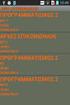 Συνοπτικός Οδηγός Χρήσης του Moodle για το Φοιτητή 1 Πίνακας Περιεχομένων 1. Εισαγωγή... 3 1.1 Περιβάλλον Moodle...3 1.2 Χρήση ονόματος χρήστη και κωδικού...3 1.3 Είσοδος σε μάθημα... 3 1.4 Βοήθεια...3
Συνοπτικός Οδηγός Χρήσης του Moodle για το Φοιτητή 1 Πίνακας Περιεχομένων 1. Εισαγωγή... 3 1.1 Περιβάλλον Moodle...3 1.2 Χρήση ονόματος χρήστη και κωδικού...3 1.3 Είσοδος σε μάθημα... 3 1.4 Βοήθεια...3
Φωτόδεντρο Κύπρου - Οδηγός χρήσης
 Φωτόδεντρο Κύπρου - Οδηγός χρήσης Το «Φωτόδεντρο Κύπρου» αποτελεί το Αποθετήριο Εκπαιδευτικού Υλικού Χρηστών για την Πρωτοβάθμια και τη Δευτεροβάθμια Εκπαίδευση της Κύπρου. Στον χώρο αυτό εκπαιδευτικοί
Φωτόδεντρο Κύπρου - Οδηγός χρήσης Το «Φωτόδεντρο Κύπρου» αποτελεί το Αποθετήριο Εκπαιδευτικού Υλικού Χρηστών για την Πρωτοβάθμια και τη Δευτεροβάθμια Εκπαίδευση της Κύπρου. Στον χώρο αυτό εκπαιδευτικοί
Σενάριο Χρήσης myschool
 Σενάριο Χρήσης ΦΟΡΕΙΣ Επιβεβαίωση των Στοιχείων του Φορέα Αρχικά, θα κληθείτε να ελέγξετε την ορθότητα των στοιχείων του Φορέα σας. Επιλέγοντας την καρτέλα «Φορείς», από το μενού που βρίσκεται στο πάνω
Σενάριο Χρήσης ΦΟΡΕΙΣ Επιβεβαίωση των Στοιχείων του Φορέα Αρχικά, θα κληθείτε να ελέγξετε την ορθότητα των στοιχείων του Φορέα σας. Επιλέγοντας την καρτέλα «Φορείς», από το μενού που βρίσκεται στο πάνω
Ο Οδηγός γρήγορης εκκίνησης
 Ο Οδηγός γρήγορης εκκίνησης του Microsoft PowerPoint 2013 έχει διαφορετική εμφάνιση από προηγούμενες εκδόσεις. Γι αυτό το λόγο, δημιουργήσαμε αυτόν τον οδηγό για να ελαχιστοποιήσουμε την καμπύλη εκμάθησης.
Ο Οδηγός γρήγορης εκκίνησης του Microsoft PowerPoint 2013 έχει διαφορετική εμφάνιση από προηγούμενες εκδόσεις. Γι αυτό το λόγο, δημιουργήσαμε αυτόν τον οδηγό για να ελαχιστοποιήσουμε την καμπύλη εκμάθησης.
Εθνικό και Καποδιστριακό Πανεπιστήμιο Αθηνών. Κέντρο Επαγγελματικής Κατάρτισης. Σταδίου 5, 10562 Σύνταγμα
 Σύστημα Διαχείρισης Εκπαίδευσης Εγχειρίδιο Χρήσης Εκπαιδευόμενου Εθνικό και Καποδιστριακό Πανεπιστήμιο Αθηνών Κέντρο Επαγγελματικής Κατάρτισης Σταδίου 5, 10562 Σύνταγμα τηλ.: 210-3689381, 210-3689354 fax:
Σύστημα Διαχείρισης Εκπαίδευσης Εγχειρίδιο Χρήσης Εκπαιδευόμενου Εθνικό και Καποδιστριακό Πανεπιστήμιο Αθηνών Κέντρο Επαγγελματικής Κατάρτισης Σταδίου 5, 10562 Σύνταγμα τηλ.: 210-3689381, 210-3689354 fax:
Π.6. ΕΓΧΕΙΡΙΔΙΑ ΑΣΥΓΧΡΟΝΗ ΤΗΛΕΚΠΑΙΔΕΥΣΗ
 1 ΕΡΓΟ: «Ανάπτυξη Εφαρμογής Μητρώου και Εκπαίδευση» ΠΑΡΑΔΟΤΕΟ Έλεγχος Συστήματος & Λογισμικού Μητρώου ΑμεΑ Π.6. ΕΓΧΕΙΡΙΔΙΑ ΑΣΥΓΧΡΟΝΗ ΤΗΛΕΚΠΑΙΔΕΥΣΗ ΜΗΤΡΩΟΥ ΑΜΕΑ 2 Πίνακας Περιεχομένων 1 Ασύγχρονη τηλεκπαίδευση
1 ΕΡΓΟ: «Ανάπτυξη Εφαρμογής Μητρώου και Εκπαίδευση» ΠΑΡΑΔΟΤΕΟ Έλεγχος Συστήματος & Λογισμικού Μητρώου ΑμεΑ Π.6. ΕΓΧΕΙΡΙΔΙΑ ΑΣΥΓΧΡΟΝΗ ΤΗΛΕΚΠΑΙΔΕΥΣΗ ΜΗΤΡΩΟΥ ΑΜΕΑ 2 Πίνακας Περιεχομένων 1 Ασύγχρονη τηλεκπαίδευση
GUnet eclass 1.7 Πλατφόρμα Ασύγχρονης Τηλεκπαίδευσης
 GUnet eclass 1.7 Πλατφόρμα Ασύγχρονης Τηλεκπαίδευσης Εγχειρίδιο Χρήστη - Φοιτητή Η πλατφόρμα eclass είναι ένα ολοκληρωμένο Σύστημα Διαχείρισης Ηλεκτρονικών Μαθημάτων και αποτελεί την πρόταση του Ακαδημαϊκού
GUnet eclass 1.7 Πλατφόρμα Ασύγχρονης Τηλεκπαίδευσης Εγχειρίδιο Χρήστη - Φοιτητή Η πλατφόρμα eclass είναι ένα ολοκληρωμένο Σύστημα Διαχείρισης Ηλεκτρονικών Μαθημάτων και αποτελεί την πρόταση του Ακαδημαϊκού
Εγχειρίδιο Χρήστη - Μαθητή
 Εγχειρίδιο Χρήστη - Μαθητή 1. Εισαγωγή Η ηλεκτρονική πλατφόρµα «e-class», αποτελεί ένα ολοκληρωµένο σύστηµα Ασύγχρονης Τηλεκπαίδευσης. Στόχος της είναι παροχή υποδοµών εκπαίδευσης και κατάρτισης ανεξάρτητα
Εγχειρίδιο Χρήστη - Μαθητή 1. Εισαγωγή Η ηλεκτρονική πλατφόρµα «e-class», αποτελεί ένα ολοκληρωµένο σύστηµα Ασύγχρονης Τηλεκπαίδευσης. Στόχος της είναι παροχή υποδοµών εκπαίδευσης και κατάρτισης ανεξάρτητα
Πλατφόρμα ηλεκτρονικής παρακολούθησης μαθημάτων εξ αποστάσεως Οδηγός Χρήστη www.schoolessons.gr
 Πλατφόρμα ηλεκτρονικής παρακολούθησης μαθημάτων εξ αποστάσεως Οδηγός Χρήστη www.schoolessons.gr Σύντομη Περιγραφή Η πλατφόρμα ηλεκτρονικής παρακολούθησης μαθημάτων εξ αποστάσεως της δίνει τη δυνατότητα
Πλατφόρμα ηλεκτρονικής παρακολούθησης μαθημάτων εξ αποστάσεως Οδηγός Χρήστη www.schoolessons.gr Σύντομη Περιγραφή Η πλατφόρμα ηλεκτρονικής παρακολούθησης μαθημάτων εξ αποστάσεως της δίνει τη δυνατότητα
Περιεχόμενα. Εισαγωγή. Οδηγός Χρήστη - Φοιτητή
 1 από 14 04/03/2008 05:18 ΜΜ Οδηγός Χρήστη - Φοιτητή Περιεχόμενα Εισαγωγή Άδεια εισόδου Χαρτοφυλάκιο Χρήστη Αλλαγή του προφίλ μου Εγγραφή σε μάθημα Το Ημερολόγιο μου Οι Ανακοινώσεις μου Έξοδος Ηλεκτρονικό
1 από 14 04/03/2008 05:18 ΜΜ Οδηγός Χρήστη - Φοιτητή Περιεχόμενα Εισαγωγή Άδεια εισόδου Χαρτοφυλάκιο Χρήστη Αλλαγή του προφίλ μου Εγγραφή σε μάθημα Το Ημερολόγιο μου Οι Ανακοινώσεις μου Έξοδος Ηλεκτρονικό
Εγχειρίδιο Χρήσης K&I LMS User Manual. Για γονείς
 Εγχειρίδιο Χρήσης K&I LMS User Manual Για γονείς Περιεχόμενα 1. Εισαγωγικά... 2 2. Επεξήγηση Διεπαφής Χρήστη... 2 2.1 Μπάρα Πλοήγησης... 2 2.2 Δομικά Στοιχεία... 2 2.3 Ο HTML κειμενογράφος... 2 3. Είσοδος
Εγχειρίδιο Χρήσης K&I LMS User Manual Για γονείς Περιεχόμενα 1. Εισαγωγικά... 2 2. Επεξήγηση Διεπαφής Χρήστη... 2 2.1 Μπάρα Πλοήγησης... 2 2.2 Δομικά Στοιχεία... 2 2.3 Ο HTML κειμενογράφος... 2 3. Είσοδος
ΠΡΟΣΩΠΙΚΟΙ ΙΣΤΟΧΩΡΟΙ Nα δημιουργήσω/ενεργοποιήσω την προσωπική μου ιστοσελίδα Να προβάλω τις λεπτομέρειες του προφίλ μου...
 ... 2 Nα δημιουργήσω/ενεργοποιήσω την προσωπική μου ιστοσελίδα... 2 Να προβάλω τις λεπτομέρειες του προφίλ μου... 3 Να επεξεργαστώ τις λεπτομέρειες του προφίλ μου... 5 Να προσθέσω, επεξεργαστώ, να διαγράψω
... 2 Nα δημιουργήσω/ενεργοποιήσω την προσωπική μου ιστοσελίδα... 2 Να προβάλω τις λεπτομέρειες του προφίλ μου... 3 Να επεξεργαστώ τις λεπτομέρειες του προφίλ μου... 5 Να προσθέσω, επεξεργαστώ, να διαγράψω
ΕΚΠΑ η-τάξη Πλατφόρμα Ασύγχρονης Τηλεκπαίδευσης
 ΕΚΠΑ η-τάξη Πλατφόρμα Ασύγχρονης Τηλεκπαίδευσης Εγχειρίδιο Χρήστη - Φοιτητή Η πλατφόρμα η-τάξη είναι ένα ολοκληρωμένο Σύστημα Διαχείρισης Ηλεκτρονικών Μαθημάτων και υποστηρίζει την Υπηρεσία Ασύγχρονης
ΕΚΠΑ η-τάξη Πλατφόρμα Ασύγχρονης Τηλεκπαίδευσης Εγχειρίδιο Χρήστη - Φοιτητή Η πλατφόρμα η-τάξη είναι ένα ολοκληρωμένο Σύστημα Διαχείρισης Ηλεκτρονικών Μαθημάτων και υποστηρίζει την Υπηρεσία Ασύγχρονης
e-κπαίδευση Πλατφόρµα Ασύγχρονης Τηλε-κπαίδευσης Οδηγίες χρήσης για τους σπουδαστές του ΤΕΙ Αθήνας και τους επισκέπτες της δικτυακής πύλης e-κπαίδευση
 e-κπαίδευση Πλατφόρµα Ασύγχρονης Τηλε-κπαίδευσης Οδηγίες χρήσης για τους σπουδαστές του ΤΕΙ Αθήνας και τους επισκέπτες της δικτυακής πύλης e-κπαίδευση - 0 - Πίνακας Περιεχοµένων 1 Εισαγωγή.. 2 1.1 Σχολές/Τµήµατα
e-κπαίδευση Πλατφόρµα Ασύγχρονης Τηλε-κπαίδευσης Οδηγίες χρήσης για τους σπουδαστές του ΤΕΙ Αθήνας και τους επισκέπτες της δικτυακής πύλης e-κπαίδευση - 0 - Πίνακας Περιεχοµένων 1 Εισαγωγή.. 2 1.1 Σχολές/Τµήµατα
ΟΔΗΓΟΣ ΧΡΗΣΗΣ(ΜΑΝUΑL) ΔΙΑΧΕΙΡΙΣΤΗ-ΧΡΗΣΤΗ.
 ΟΔΗΓΟΣ ΧΡΗΣΗΣ(ΜΑΝUΑL) ΔΙΑΧΕΙΡΙΣΤΗ-ΧΡΗΣΤΗ. Οδηγός Διαχειριστή Το m-learning Toolkit είναι μια ολοκληρωμένη πλατφόρμα εξ αποστάσεως εκπαίδευσης που έχει σχεδιαστεί για να υπάρχει η δυνατότητα της πρόσβασης
ΟΔΗΓΟΣ ΧΡΗΣΗΣ(ΜΑΝUΑL) ΔΙΑΧΕΙΡΙΣΤΗ-ΧΡΗΣΤΗ. Οδηγός Διαχειριστή Το m-learning Toolkit είναι μια ολοκληρωμένη πλατφόρμα εξ αποστάσεως εκπαίδευσης που έχει σχεδιαστεί για να υπάρχει η δυνατότητα της πρόσβασης
Εγχειρίδιο Χρήσης του περιβάλλοντος ασύγχρονης εξ αποστάσεως εκπαίδευσης elearning.ekdd.gr
 ΙΝΣΤΙΤΟΥΤΟ ΕΠΙΜΟΡΦΩΣΗΣ Εγχειρίδιο Χρήσης του περιβάλλοντος ασύγχρονης εξ Οκτώβριος 2014 ΠΕΡΙΕΧΟΜΕΝΑ Ινστιτούτο Επιμόρφωσης... 0 Εισαγωγή... 2 Είσοδος, Έξοδος από το σύστημα - προσωπικά στοιχεία... 3 Πως
ΙΝΣΤΙΤΟΥΤΟ ΕΠΙΜΟΡΦΩΣΗΣ Εγχειρίδιο Χρήσης του περιβάλλοντος ασύγχρονης εξ Οκτώβριος 2014 ΠΕΡΙΕΧΟΜΕΝΑ Ινστιτούτο Επιμόρφωσης... 0 Εισαγωγή... 2 Είσοδος, Έξοδος από το σύστημα - προσωπικά στοιχεία... 3 Πως
ΠΑΝΕΠΙΣΤΗΜΙΟ ΙΩΑΝΝΙΝΩΝ ΚΕΝΤΡΟ ΙΑΧΕΙΡΙΣΗΣ ΙΚΤΥΩΝ. Εγχειρίδιο χρήσης των υπηρεσιών τηλεκπαίδευσης του Πανεπιστηµίου Ιωαννίνων. Ασύγχρονη τηλεκπαίδευση
 Εγχειρίδιο χρήσης των υπηρεσιών τηλεκπαίδευσης του Πανεπιστηµίου Ιωαννίνων Ασύγχρονη τηλεκπαίδευση Feb 2008 1 Πίνακας Περιεχοµένων 1. Εισαγωγή...3 ηµιουργία νέου λογαριασµού χρήστη...3 2. Η οθόνη του συστήµατος...4
Εγχειρίδιο χρήσης των υπηρεσιών τηλεκπαίδευσης του Πανεπιστηµίου Ιωαννίνων Ασύγχρονη τηλεκπαίδευση Feb 2008 1 Πίνακας Περιεχοµένων 1. Εισαγωγή...3 ηµιουργία νέου λογαριασµού χρήστη...3 2. Η οθόνη του συστήµατος...4
Εγχειρίδιο Φοιτητών. 1. Εισαγωγή
 Εγχειρίδιο Φοιτητών 1. Εισαγωγή Η ηλεκτρονική πλατφόρµα «e-class», αποτελεί ένα ολοκληρωµένο σύστηµα Ασύγχρονης Τηλεκπαίδευσης. Στόχος της είναι παροχή υποδοµών εκπαίδευσης και κατάρτισης ανεξάρτητα από
Εγχειρίδιο Φοιτητών 1. Εισαγωγή Η ηλεκτρονική πλατφόρµα «e-class», αποτελεί ένα ολοκληρωµένο σύστηµα Ασύγχρονης Τηλεκπαίδευσης. Στόχος της είναι παροχή υποδοµών εκπαίδευσης και κατάρτισης ανεξάρτητα από
Εγχειρίδιο Χρήσης για Διαχειριστές. Πλατφόρμα Μεταφόρτωσης και Μετατροπής Βίντεο
 Εγχειρίδιο Χρήσης για Διαχειριστές Πλατφόρμα Μεταφόρτωσης και Μετατροπής Βίντεο 1. Εισαγωγή 1.1 Περιγραφή Λειτουργίας Πλατφόρμας Η Πλατφόρμα Μεταφόρτωσης και Μετατροπής Βίντεο παρέχει τη δυνατότητα της
Εγχειρίδιο Χρήσης για Διαχειριστές Πλατφόρμα Μεταφόρτωσης και Μετατροπής Βίντεο 1. Εισαγωγή 1.1 Περιγραφή Λειτουργίας Πλατφόρμας Η Πλατφόρμα Μεταφόρτωσης και Μετατροπής Βίντεο παρέχει τη δυνατότητα της
Πλατφόρμα e-μάθησης βασισμένη στο efront
 ΠΑΝΕΠΙΣΤΗΜΙΟ ΘΕΣΣΑΛΙΑΣ ΤΜΗΜΑ ΕΠΙΣΤΗΜΗΣ ΦΥΣΙΚΗΣ ΑΓΩΓΗΣ & ΑΘΛΗΤΙΣΜΟΥ Πλατφόρμα e-μάθησης βασισμένη στο efront Συντάκτης: Βασίλης Μπούγλας Επιμέλεια: Μαρίνα Παπαστεργίου efront Ερευνητικό Έργο: Δημιουργία
ΠΑΝΕΠΙΣΤΗΜΙΟ ΘΕΣΣΑΛΙΑΣ ΤΜΗΜΑ ΕΠΙΣΤΗΜΗΣ ΦΥΣΙΚΗΣ ΑΓΩΓΗΣ & ΑΘΛΗΤΙΣΜΟΥ Πλατφόρμα e-μάθησης βασισμένη στο efront Συντάκτης: Βασίλης Μπούγλας Επιμέλεια: Μαρίνα Παπαστεργίου efront Ερευνητικό Έργο: Δημιουργία
Σύντομη περιγραφή 5. Για να ξεκινήσετε 6. Οι οθόνες του προγράμματος 8. Εγκατάσταση προγράμματος 6 Δημιουργία κωδικών χρήστη 7
 Σύντομη περιγραφή 5 Για να ξεκινήσετε 6 Εγκατάσταση προγράμματος 6 Δημιουργία κωδικών χρήστη 7 Οι οθόνες του προγράμματος 8 Αρχική οθόνη 8 Στοιχεία ασθενή 9 Εργασίες - Ραντεβού 10 Εικόνες 11 Ημερολόγιο
Σύντομη περιγραφή 5 Για να ξεκινήσετε 6 Εγκατάσταση προγράμματος 6 Δημιουργία κωδικών χρήστη 7 Οι οθόνες του προγράμματος 8 Αρχική οθόνη 8 Στοιχεία ασθενή 9 Εργασίες - Ραντεβού 10 Εικόνες 11 Ημερολόγιο
Δημιουργία. Ιστολογίου (blog) 7/5/2015. Χρυσάνθη Γιομέλου ΚΔΒΜ ΝΙΚΑΙΑΣ
 Δημιουργία 7/5/2015 Ιστολογίου (blog) www.blogger.com Χρυσάνθη Γιομέλου ΚΔΒΜ ΝΙΚΑΙΑΣ ΠΕΡΙΕΧΟΜΕΝΑ TI EINAI TO ΙΣΤΟΛΟΓΙΟ... 2 ΓΙΑΤΙ ΙΣΤΟΛΟΓΙΟ;... 2 ΠΛΕΟΝΕΚΤΗΜΑΤΑ ΤΗΣ ΧΡΗΣΗΣ ΙΣΤΟΛΟΓΙΟΥ... 2 ΔΗΜΙΟΥΡΓΙΑ ΛΟΓΑΡΙΑΣΜΟΥ
Δημιουργία 7/5/2015 Ιστολογίου (blog) www.blogger.com Χρυσάνθη Γιομέλου ΚΔΒΜ ΝΙΚΑΙΑΣ ΠΕΡΙΕΧΟΜΕΝΑ TI EINAI TO ΙΣΤΟΛΟΓΙΟ... 2 ΓΙΑΤΙ ΙΣΤΟΛΟΓΙΟ;... 2 ΠΛΕΟΝΕΚΤΗΜΑΤΑ ΤΗΣ ΧΡΗΣΗΣ ΙΣΤΟΛΟΓΙΟΥ... 2 ΔΗΜΙΟΥΡΓΙΑ ΛΟΓΑΡΙΑΣΜΟΥ
Field Service Management ΕΓΧΕΙΡΙΔΙΟ ΧΡΗΣΗΣ
 Field Service Management ΕΓΧΕΙΡΙΔΙΟ ΧΡΗΣΗΣ 1 ΠΕΡΙΕΧΟΜΕΝΑ 1. ΑΝΑΛΥΣΗ ΜΕΝΟΥ ΕΦΑΡΜΟΓΗΣ... 4 2. ΕΠΕΞΗΓΗΣΗ ΚΕΝΤΡΙΚΟΥ ΜΕΝΟΥ ΚΑΡΤΕΛΑΣ... 5 3. ΔΗΜΙΟΥΡΓΙΑ ΠΕΛΑΤΗ... 6 4. ΑΝΑΖΗΤΗΣΗ ΠΕΛΑΤΗ... 6 5. ΕΠΕΞΕΡΓΑΣΙΑ/ΔΙΑΓΡΑΦΗ
Field Service Management ΕΓΧΕΙΡΙΔΙΟ ΧΡΗΣΗΣ 1 ΠΕΡΙΕΧΟΜΕΝΑ 1. ΑΝΑΛΥΣΗ ΜΕΝΟΥ ΕΦΑΡΜΟΓΗΣ... 4 2. ΕΠΕΞΗΓΗΣΗ ΚΕΝΤΡΙΚΟΥ ΜΕΝΟΥ ΚΑΡΤΕΛΑΣ... 5 3. ΔΗΜΙΟΥΡΓΙΑ ΠΕΛΑΤΗ... 6 4. ΑΝΑΖΗΤΗΣΗ ΠΕΛΑΤΗ... 6 5. ΕΠΕΞΕΡΓΑΣΙΑ/ΔΙΑΓΡΑΦΗ
Γεωργάκης Αριστείδης ΠΕ20
 1 Εκκίνηση για πρώτη φορά Όπως συμβαίνει και με τις υπόλοιπες εφαρμογές του OpenOffice, έτσι και το Impress μπορούμε να το εκκινήσουμε μέσω της συντόμευσης που εγκαθίσταται αυτόματα στην επιφάνεια εργασίας
1 Εκκίνηση για πρώτη φορά Όπως συμβαίνει και με τις υπόλοιπες εφαρμογές του OpenOffice, έτσι και το Impress μπορούμε να το εκκινήσουμε μέσω της συντόμευσης που εγκαθίσταται αυτόματα στην επιφάνεια εργασίας
MANAGER SIDE BAR. Μία άλλη λειτουργία είναι το ξυπνητήρι. Μπορείτε να ορίσετε τον χρόνο υπενθύμισης. Μετά την λήξη του χρόνου θα ειδοποιηθείτε ηχητικά
 MANAGER SIDE BAR Η Manager side bar είναι μία εφαρμογή σχεδιασμένη να προσφέρει μια σειρά από λειτουργίες και ευκολίες σε κάθε χρήστη Η/Υ προχωρημένο ή αρχάριο. Βασική λειτουργία της εφαρμογής είναι ότι
MANAGER SIDE BAR Η Manager side bar είναι μία εφαρμογή σχεδιασμένη να προσφέρει μια σειρά από λειτουργίες και ευκολίες σε κάθε χρήστη Η/Υ προχωρημένο ή αρχάριο. Βασική λειτουργία της εφαρμογής είναι ότι
ΕΛΛΗΝΙΚΟ ΑΝΟΙΚΤΟ ΠΑΝΕΠΙΣΤΗΜΙΟ
 ΕΓΧΕΙΡΙΔΙΟ ΧΡΗΣΗΣ ΣΥΝΤΟΝΙΣΤΩΝ (ΣΥΝ) και ΔΙΑΧΕΙΡΙΣΤΩΝ (PORTAL OFFICERS) ΗΛΕΚΤΡΟΝΙΚΟΙ ΧΩΡΟΙ ΕΚΠΑΙΔΕΥΤΙΚΗΣ ΔΙΑΔΙΚΑΣΙΑΣ Έκδοση 1.0 ΣΕΠΤΕΜΒΡΙΟΣ 2013 Εγχειρίδιο χρήσης Συντονιστών και Διαχειριστών (Portal officers)
ΕΓΧΕΙΡΙΔΙΟ ΧΡΗΣΗΣ ΣΥΝΤΟΝΙΣΤΩΝ (ΣΥΝ) και ΔΙΑΧΕΙΡΙΣΤΩΝ (PORTAL OFFICERS) ΗΛΕΚΤΡΟΝΙΚΟΙ ΧΩΡΟΙ ΕΚΠΑΙΔΕΥΤΙΚΗΣ ΔΙΑΔΙΚΑΣΙΑΣ Έκδοση 1.0 ΣΕΠΤΕΜΒΡΙΟΣ 2013 Εγχειρίδιο χρήσης Συντονιστών και Διαχειριστών (Portal officers)
ΠΑΝΕΠΙΣΤΗΜΙΟ ΑΙΓΑΙΟΥ. Το Πανεπιστήμιο Αιγαίου, βασικός παράγοντας για την οικονομική και κοινωνική ανάπτυξη του Αιγαιοπελαγίτικου χώρου
 ΠΑΝΕΠΙΣΤΗΜΙΟ ΑΙΓΑΙΟΥ Το Πανεπιστήμιο Αιγαίου, βασικός παράγοντας για την οικονομική και κοινωνική ανάπτυξη του Αιγαιοπελαγίτικου χώρου «Στήριξη και Ανάδειξη Πολυνησιωτικών ΑΕΙ» Ε.Π. «Εκπαίδευση και Διά
ΠΑΝΕΠΙΣΤΗΜΙΟ ΑΙΓΑΙΟΥ Το Πανεπιστήμιο Αιγαίου, βασικός παράγοντας για την οικονομική και κοινωνική ανάπτυξη του Αιγαιοπελαγίτικου χώρου «Στήριξη και Ανάδειξη Πολυνησιωτικών ΑΕΙ» Ε.Π. «Εκπαίδευση και Διά
Εγχειρίδιο Φοιτητών. 1. Εισαγωγή
 Εγχειρίδιο Φοιτητών 1. Εισαγωγή Η ηλεκτρονική πλατφόρµα «e-class», αποτελεί ένα ολοκληρωµένο σύστηµα Ασύγχρονης Τηλεκπαίδευσης. Στόχος της είναι παροχή υποδοµών εκπαίδευσης και κατάρτισης ανεξάρτητα από
Εγχειρίδιο Φοιτητών 1. Εισαγωγή Η ηλεκτρονική πλατφόρµα «e-class», αποτελεί ένα ολοκληρωµένο σύστηµα Ασύγχρονης Τηλεκπαίδευσης. Στόχος της είναι παροχή υποδοµών εκπαίδευσης και κατάρτισης ανεξάρτητα από
Οδηγίες χρήσης SoSimple
 Οδηγίες χρήσης SoSimple Διδακτική περίοδος 2019-2020 ΛΕΟΝΤΕΙΟΣ ΣΧΟΛΗ ΑΘΗΝΩΝ Οδηγίες χρήσης SoSimple / 2019-20 1 Περιεχόμενα 1. Είσοδος στην εφαρμογή και διαπιστευτήρια... 3 2. Χρήση της εφαρμογής... 4
Οδηγίες χρήσης SoSimple Διδακτική περίοδος 2019-2020 ΛΕΟΝΤΕΙΟΣ ΣΧΟΛΗ ΑΘΗΝΩΝ Οδηγίες χρήσης SoSimple / 2019-20 1 Περιεχόμενα 1. Είσοδος στην εφαρμογή και διαπιστευτήρια... 3 2. Χρήση της εφαρμογής... 4
Εγχειρίδιο Λειτουργίας Τράπεζας Χρόνου
 Εγχειρίδιο Λειτουργίας Τράπεζας Χρόνου Bee Group Α.Ε. [Type the company name] [Pick the date] Εγχειρίδιο λειτουργίας Τράπεζας Χρόνου 2 ΠΕΡΙΕΧΟΜΕΝΑ 1. Αρχική Σελίδα... 3 2. Δημιουργία Λογαριασμού... 3 3.
Εγχειρίδιο Λειτουργίας Τράπεζας Χρόνου Bee Group Α.Ε. [Type the company name] [Pick the date] Εγχειρίδιο λειτουργίας Τράπεζας Χρόνου 2 ΠΕΡΙΕΧΟΜΕΝΑ 1. Αρχική Σελίδα... 3 2. Δημιουργία Λογαριασμού... 3 3.
Εγχειρίδιο Φοιτητή. Πλατφόρμα Ασύγχρονης Τηλεκπαίδευσης Α.Σ.ΠΑΙ.Τ.Ε.
 Εγχειρίδιο Φοιτητή Πλατφόρμα Ασύγχρονης Τηλεκπαίδευσης Α.Σ.ΠΑΙ.Τ.Ε. Τίτλος ΑΣΠΑΙΤΕ e-class - Εγχειρίδιο Φοιτητή Συντάκτης Ομάδα Ασύγχρονης Τηλεκπαίδευσης Τσιμπάνης Κ., Ράπτης Τ., Εξηνταρίδης Γ. Ημερομηνία
Εγχειρίδιο Φοιτητή Πλατφόρμα Ασύγχρονης Τηλεκπαίδευσης Α.Σ.ΠΑΙ.Τ.Ε. Τίτλος ΑΣΠΑΙΤΕ e-class - Εγχειρίδιο Φοιτητή Συντάκτης Ομάδα Ασύγχρονης Τηλεκπαίδευσης Τσιμπάνης Κ., Ράπτης Τ., Εξηνταρίδης Γ. Ημερομηνία
Οδηγός γρήγορης εκκίνησης
 Οδηγός γρήγορης εκκίνησης Το Microsoft Word 2013 έχει διαφορετική εμφάνιση από προηγούμενες εκδόσεις. Γι αυτό το λόγο, δημιουργήσαμε αυτόν τον οδηγό για να ελαχιστοποιήσουμε την καμπύλη εκμάθησης. Γραμμή
Οδηγός γρήγορης εκκίνησης Το Microsoft Word 2013 έχει διαφορετική εμφάνιση από προηγούμενες εκδόσεις. Γι αυτό το λόγο, δημιουργήσαμε αυτόν τον οδηγό για να ελαχιστοποιήσουμε την καμπύλη εκμάθησης. Γραμμή
Οδηγίες για τη Ανάπτυξη Ανοικτών Ψηφιακών Μαθημάτων
 Οδηγίες για τη Ανάπτυξη Ανοικτών Ψηφιακών Μαθημάτων Δράση «Ανοικτά Ακαδημαϊκά Μαθήματα στο Πανεπιστήμιο Αθηνών» Σύνδεσμος: http://opencourses.uoa.gr / Περιεχόμενα ΠΡΟΫΠΟΘΕΣΕΙΣ... 2 1. ΕΙΣΑΓΩΓΗ ΧΡΗΣΤΗ ΣΤΗΝ
Οδηγίες για τη Ανάπτυξη Ανοικτών Ψηφιακών Μαθημάτων Δράση «Ανοικτά Ακαδημαϊκά Μαθήματα στο Πανεπιστήμιο Αθηνών» Σύνδεσμος: http://opencourses.uoa.gr / Περιεχόμενα ΠΡΟΫΠΟΘΕΣΕΙΣ... 2 1. ΕΙΣΑΓΩΓΗ ΧΡΗΣΤΗ ΣΤΗΝ
Εκπαιδευτικό Υλικό για την. «Υπηρεσία Ασύγχρονης Τηλεκπαίδευσης»
 ΕΠ ΚτΠ Χρηματοδότηση: Ευρωπαϊκό Κοινωνικό Ταμείο: 75% Εθνικοί Πόροι: 25% Εκπαιδευτικό Υλικό για την «Υπηρεσία Ασύγχρονης Τηλεκπαίδευσης» Ανάδοχος: ΠΑΝΕΠΙΣΤΗΜΙΟ ΜΑΚΕΔΟΝΙΑΣ Σεπτέμβριος 2008 Αναπτύχθηκε στο
ΕΠ ΚτΠ Χρηματοδότηση: Ευρωπαϊκό Κοινωνικό Ταμείο: 75% Εθνικοί Πόροι: 25% Εκπαιδευτικό Υλικό για την «Υπηρεσία Ασύγχρονης Τηλεκπαίδευσης» Ανάδοχος: ΠΑΝΕΠΙΣΤΗΜΙΟ ΜΑΚΕΔΟΝΙΑΣ Σεπτέμβριος 2008 Αναπτύχθηκε στο
Οδηγίες χρήσης για τον Εκπαιδευόμενο. Της πλατφόρμας ηλεκτρονικής εκπαίδευσης του IDEA KEK
 Οδηγίες χρήσης για τον Εκπαιδευόμενο Της πλατφόρμας ηλεκτρονικής εκπαίδευσης του IDEA KEK Περιεχόμενα 1 ΑΡΧΙΚΗ ΣΕΛΙΔΑ, ΕΙΣΑΓΩΓΗ & ΠΕΡΙΒΑΛΛΟΝ ΣΥΣΤΗΜΑΤΟΣ... 3 1.1 Σελίδα επισκέπτη... 3 1.2 Σύνδεση ως εξουσιοδοτημένος
Οδηγίες χρήσης για τον Εκπαιδευόμενο Της πλατφόρμας ηλεκτρονικής εκπαίδευσης του IDEA KEK Περιεχόμενα 1 ΑΡΧΙΚΗ ΣΕΛΙΔΑ, ΕΙΣΑΓΩΓΗ & ΠΕΡΙΒΑΛΛΟΝ ΣΥΣΤΗΜΑΤΟΣ... 3 1.1 Σελίδα επισκέπτη... 3 1.2 Σύνδεση ως εξουσιοδοτημένος
Εγχειρίδιο Φοιτητών. 1. Εισαγωγή
 Εγχειρίδιο Φοιτητών 1. Εισαγωγή Η ηλεκτρονική πλατφόρµα «e-class», αποτελεί ένα ολοκληρωµένο σύστηµα Ασύγχρονης Τηλεκπαίδευσης. Στόχος της είναι παροχή υποδοµών εκπαίδευσης και κατάρτισης ανεξάρτητα από
Εγχειρίδιο Φοιτητών 1. Εισαγωγή Η ηλεκτρονική πλατφόρµα «e-class», αποτελεί ένα ολοκληρωµένο σύστηµα Ασύγχρονης Τηλεκπαίδευσης. Στόχος της είναι παροχή υποδοµών εκπαίδευσης και κατάρτισης ανεξάρτητα από
6 Εισαγωγή στο Wordpress 3.x
 Περιεχόμενα 1 Εγκατάσταση του WordPress... 11 Ελάχιστες απαιτήσεις... 11 Easy PHP... 12 Εγκατάσταση Easy PHP... 12 Βήματα εγκατάστασης EasyPHP με εικόνες... 13 Το EasyPHP στα Ελληνικά... 17 Κατέβασμα και
Περιεχόμενα 1 Εγκατάσταση του WordPress... 11 Ελάχιστες απαιτήσεις... 11 Easy PHP... 12 Εγκατάσταση Easy PHP... 12 Βήματα εγκατάστασης EasyPHP με εικόνες... 13 Το EasyPHP στα Ελληνικά... 17 Κατέβασμα και
Ανοικτό Ψηφιακό Μάθημα για την κατάρτιση του προσωπικού υποστήριξης ανάπτυξης ψηφιακών μαθημάτων
 Ανοικτό Ψηφιακό Μάθημα για την κατάρτιση του προσωπικού υποστήριξης ανάπτυξης ψηφιακών μαθημάτων Ενότητα 5: Δημιουργία Μαθήματος & Εργαλεία Διαχείρισης Άδειες Χρήσης Το παρόν εκπαιδευτικό υλικό υπόκειται
Ανοικτό Ψηφιακό Μάθημα για την κατάρτιση του προσωπικού υποστήριξης ανάπτυξης ψηφιακών μαθημάτων Ενότητα 5: Δημιουργία Μαθήματος & Εργαλεία Διαχείρισης Άδειες Χρήσης Το παρόν εκπαιδευτικό υλικό υπόκειται
Βασικά. Τα βασικά συστατικά που μπορούν να χρησιμοποιηθούν στην δημιουργία μαθημάτων είναι:
 Εισαγωγή στο Moodle Βασικά Τα βασικά συστατικά που μπορούν να χρησιμοποιηθούν στην δημιουργία μαθημάτων είναι: Τα Μπλόκ (Blocks) Οι δραστηριότητες (Activities) Οι πόροι (Resources) Moodle Μπλοκς (Blocks)
Εισαγωγή στο Moodle Βασικά Τα βασικά συστατικά που μπορούν να χρησιμοποιηθούν στην δημιουργία μαθημάτων είναι: Τα Μπλόκ (Blocks) Οι δραστηριότητες (Activities) Οι πόροι (Resources) Moodle Μπλοκς (Blocks)
Μάθημα 4ο. Προγράμματα
 Μάθημα 4ο Προγράμματα Σελίδα 47 από 106 4.1 Εγκατάσταση προγραμμάτων Όπως έχουμε πει στο πρώτο μάθημα (Σημειώσεις 1ου Μαθήματος 1.3.3.Β σελ. 12) τα προγράμματα ή αλλιώς εφαρμογές αποτελούν μέρος του λογισμικού
Μάθημα 4ο Προγράμματα Σελίδα 47 από 106 4.1 Εγκατάσταση προγραμμάτων Όπως έχουμε πει στο πρώτο μάθημα (Σημειώσεις 1ου Μαθήματος 1.3.3.Β σελ. 12) τα προγράμματα ή αλλιώς εφαρμογές αποτελούν μέρος του λογισμικού
Πλατφόρμα e-μάθησης βασισμένη στο Moodle
 ΠΑΝΕΠΙΣΤΗΜΙΟ ΘΕΣΣΑΛΙΑΣ ΤΜΗΜΑ ΕΠΙΣΤΗΜΗΣ ΦΥΣΙΚΗΣ ΑΓΩΓΗΣ & ΑΘΛΗΤΙΣΜΟΥ Πλατφόρμα e-μάθησης βασισμένη στο Moodle Συντάκτης: Γιάννης Σιακαβάρας Επιμέλεια: Μαρίνα Παπαστεργίου Moodle Ερευνητικό Έργο: Δημιουργία
ΠΑΝΕΠΙΣΤΗΜΙΟ ΘΕΣΣΑΛΙΑΣ ΤΜΗΜΑ ΕΠΙΣΤΗΜΗΣ ΦΥΣΙΚΗΣ ΑΓΩΓΗΣ & ΑΘΛΗΤΙΣΜΟΥ Πλατφόρμα e-μάθησης βασισμένη στο Moodle Συντάκτης: Γιάννης Σιακαβάρας Επιμέλεια: Μαρίνα Παπαστεργίου Moodle Ερευνητικό Έργο: Δημιουργία
Κεφάλαιο 2.3: Ρυθμίσεις των Windows
 Κεφάλαιο 2.3: Ρυθμίσεις των Windows 2.3.1 Βασικές πληροφορίες συστήματος Για να δούμε βασικές πληροφορίες για τον υπολογιστή μας, πατάμε το κουμπί «Έναρξη» και επιλέγουμε διαδοχικά «Πίνακας Ελέγχου», «Σύστημα
Κεφάλαιο 2.3: Ρυθμίσεις των Windows 2.3.1 Βασικές πληροφορίες συστήματος Για να δούμε βασικές πληροφορίες για τον υπολογιστή μας, πατάμε το κουμπί «Έναρξη» και επιλέγουμε διαδοχικά «Πίνακας Ελέγχου», «Σύστημα
ΠΑΝΕΠΙΣΤΗΜΙΟ ΙΩΑΝΝΙΝΩΝ ΚΕΝΤΡΟ ΙΑΧΕΙΡΙΣΗΣ ΙΚΤΥΩΝ. Εγχειρίδιο χρήσης των υπηρεσιών τηλεκπαίδευσης του Πανεπιστηµίου Ιωαννίνων. Ασύγχρονη τηλεκπαίδευση
 Εγχειρίδιο χρήσης των υπηρεσιών τηλεκπαίδευσης του Πανεπιστηµίου Ιωαννίνων Ασύγχρονη τηλεκπαίδευση 1 Πίνακας Περιεχοµένων 1. Εισαγωγή...3 ηµιουργία νέου λογαριασµού χρήστη...3 2. Η οθόνη του συστήµατος...4
Εγχειρίδιο χρήσης των υπηρεσιών τηλεκπαίδευσης του Πανεπιστηµίου Ιωαννίνων Ασύγχρονη τηλεκπαίδευση 1 Πίνακας Περιεχοµένων 1. Εισαγωγή...3 ηµιουργία νέου λογαριασµού χρήστη...3 2. Η οθόνη του συστήµατος...4
Το γεγονός ότι αποτελεί λογισµικό ανοικτού κώδικα το καθιστά αρκετά ευέλικτο σε συνεχείς αλλαγές και βελτιώσεις. Υπάρχει µια πληθώρα χρηστών που το χρ
 ΤΕΙ Ιονίων Νήσων Άλλες Πλατφόρµες Ασύγχρονης Τηλεκπαίδευσης εκτός του e-class Είναι ένα πακέτο λογισµικού για διεξαγωγή ηλεκτρονικών µαθηµάτων µέσω διαδικτύου, το οποίο προσφέρει ολοκληρωµένες Υπηρεσίες
ΤΕΙ Ιονίων Νήσων Άλλες Πλατφόρµες Ασύγχρονης Τηλεκπαίδευσης εκτός του e-class Είναι ένα πακέτο λογισµικού για διεξαγωγή ηλεκτρονικών µαθηµάτων µέσω διαδικτύου, το οποίο προσφέρει ολοκληρωµένες Υπηρεσίες
ΑΝΩΤΑΤΗ ΙΑΚΛΑ ΙΚΗ ΣΧΟΛΗ ΠΟΛΕΜΟΥ Α. Ι.Σ.ΠΟ.
 ΑΝΩΤΑΤΗ ΙΑΚΛΑ ΙΚΗ ΣΧΟΛΗ ΠΟΛΕΜΟΥ Α. Ι.Σ.ΠΟ. Οδηγίες Χρήσης Εφαρµογής Τηλεκπαίδευσης Τµήµα Πληροφορικής Θεσσαλονίκη, Ιουλ 16 Πίνακας Περιεχοµένων 1. Γενικά... 3 2. Είσοδος στην Εφαρµογή Τηλεκπαίδευσης...
ΑΝΩΤΑΤΗ ΙΑΚΛΑ ΙΚΗ ΣΧΟΛΗ ΠΟΛΕΜΟΥ Α. Ι.Σ.ΠΟ. Οδηγίες Χρήσης Εφαρµογής Τηλεκπαίδευσης Τµήµα Πληροφορικής Θεσσαλονίκη, Ιουλ 16 Πίνακας Περιεχοµένων 1. Γενικά... 3 2. Είσοδος στην Εφαρµογή Τηλεκπαίδευσης...
Microsoft Excel Κεφάλαιο 1. Εισαγωγή. Βιβλίο εργασίας
 Περιεχόμενα Κεφάλαιο 1 Microsoft Excel 2010... 7 Κεφάλαιο 2 Η δομή ενός φύλλου εργασίας... 19 Κεφάλαιο 3 ημιουργία νέου βιβλίου εργασίας και καταχώριση δεδομένων... 24 Κεφάλαιο 4 Συμβουλές για την καταχώριση
Περιεχόμενα Κεφάλαιο 1 Microsoft Excel 2010... 7 Κεφάλαιο 2 Η δομή ενός φύλλου εργασίας... 19 Κεφάλαιο 3 ημιουργία νέου βιβλίου εργασίας και καταχώριση δεδομένων... 24 Κεφάλαιο 4 Συμβουλές για την καταχώριση
Simplifying Complexity. Οδηγός Χρήσης Διαδικτυακής Πλατφόρμας
 Simplifying Complexity Οδηγός Χρήσης Διαδικτυακής Πλατφόρμας Περιεχόμενα 1 Εισαγωγή... 2 2 Οδηγίες Χρήσης... 2 2.1 Πρώτη Εγγραφή στην Πλατφόρμα... 2 2.2 Είσοδος στην Πλατφόρμα...4 2.3 Δημιουργία Καρτέλας
Simplifying Complexity Οδηγός Χρήσης Διαδικτυακής Πλατφόρμας Περιεχόμενα 1 Εισαγωγή... 2 2 Οδηγίες Χρήσης... 2 2.1 Πρώτη Εγγραφή στην Πλατφόρμα... 2 2.2 Είσοδος στην Πλατφόρμα...4 2.3 Δημιουργία Καρτέλας
Εργαλεία. Επικοινωνίας & Συνεργασίας Πανεπιστήμιο Κύπρου
 Εργαλεία Επικοινωνίας & Συνεργασίας Πανεπιστήμιο Κύπρου Ιούλιος 2017 Copyright 2017 Πανεπιστήμιο Κύπρου. Όλα τα πνευματικά δικαιώματα κατοχυρωμένα. Δημιουργός: Λευτέρης Γ. Ζαχαρία Σ ε λ ί δ α 1 Πίνακας
Εργαλεία Επικοινωνίας & Συνεργασίας Πανεπιστήμιο Κύπρου Ιούλιος 2017 Copyright 2017 Πανεπιστήμιο Κύπρου. Όλα τα πνευματικά δικαιώματα κατοχυρωμένα. Δημιουργός: Λευτέρης Γ. Ζαχαρία Σ ε λ ί δ α 1 Πίνακας
Δραστηριότητα 9 Δημιουργία και διαχείριση blog μέσω του Blogger. Δημιουργία ιστολογίου
 Δραστηριότητα 9 Δημιουργία και διαχείριση blog μέσω του Blogger Δημιουργία ιστολογίου 1. Ανοίξτε το φυλλομετρητή Google Chrome, πληκτρολογήστε στη γραμμή διευθύνσεων τη διεύθυνση www.blogger.com και πατήστε
Δραστηριότητα 9 Δημιουργία και διαχείριση blog μέσω του Blogger Δημιουργία ιστολογίου 1. Ανοίξτε το φυλλομετρητή Google Chrome, πληκτρολογήστε στη γραμμή διευθύνσεων τη διεύθυνση www.blogger.com και πατήστε
Simplifying Complexity. Οδηγός Χρήσης Διαδικτυακής Πλατφόρμας
 Simplifying Complexity Οδηγός Χρήσης Διαδικτυακής Πλατφόρμας Περιεχόμενα 1 Εισαγωγή... 2 2 Οδηγίες Χρήσης... 2 2.1 Πρώτη Εγγραφή στην Πλατφόρμα... 2 2.2 Είσοδος στην Πλατφόρμα... 4 2.3 Δημιουργία Καρτέλας
Simplifying Complexity Οδηγός Χρήσης Διαδικτυακής Πλατφόρμας Περιεχόμενα 1 Εισαγωγή... 2 2 Οδηγίες Χρήσης... 2 2.1 Πρώτη Εγγραφή στην Πλατφόρμα... 2 2.2 Είσοδος στην Πλατφόρμα... 4 2.3 Δημιουργία Καρτέλας
GreekLUG Ελεύθερο Λογισμικό & Λογισμικό Ανοικτού Κώδικα
 GreekLUG Ελεύθερο Λογισμικό & Λογισμικό Ανοικτού Κώδικα Μάθημα 6ο Σουίτα Γραφείου LibreOffice 2 Ύλη Μαθημάτων V Μαθ. 5/6 : Σουίτα Γραφείου LibreOffice LibreOffice Γενικά, Κειμενογράφος - LibreOffice Writer,
GreekLUG Ελεύθερο Λογισμικό & Λογισμικό Ανοικτού Κώδικα Μάθημα 6ο Σουίτα Γραφείου LibreOffice 2 Ύλη Μαθημάτων V Μαθ. 5/6 : Σουίτα Γραφείου LibreOffice LibreOffice Γενικά, Κειμενογράφος - LibreOffice Writer,
Χρήση του Office 365 σε τηλέφωνο Android
 Χρήση του Office 365 σε τηλέφωνο Android Οδηγός γρήγορης εκκίνησης Έλεγχος ηλεκτρονικού ταχυδρομείου Ρυθμίστε το τηλέφωνο Android για αποστολή και λήψη ηλεκτρονικού ταχυδρομείου από το λογαριασμό του Office
Χρήση του Office 365 σε τηλέφωνο Android Οδηγός γρήγορης εκκίνησης Έλεγχος ηλεκτρονικού ταχυδρομείου Ρυθμίστε το τηλέφωνο Android για αποστολή και λήψη ηλεκτρονικού ταχυδρομείου από το λογαριασμό του Office
Λογισμικό exe. Οδηγός. Συγγραφική Ομάδα: Κωνςταντίνοσ Τςακάλογλου, Ιωάννησ Εξηνταρίδησ, Κωνςταντίνοσ Τςιμπάνησ, Σταυροφλα Γεωργιάδη
 Λογισμικό exe Οδηγός Συγγραφική Ομάδα: Κωνςταντίνοσ Τςακάλογλου, Ιωάννησ Εξηνταρίδησ, Κωνςταντίνοσ Τςιμπάνησ, Σταυροφλα Γεωργιάδη Απρίλιοσ 2010 Το SCORM είναι ένα διεθνώς αναγνωρισμένο πρότυπο για μαθησιακά
Λογισμικό exe Οδηγός Συγγραφική Ομάδα: Κωνςταντίνοσ Τςακάλογλου, Ιωάννησ Εξηνταρίδησ, Κωνςταντίνοσ Τςιμπάνησ, Σταυροφλα Γεωργιάδη Απρίλιοσ 2010 Το SCORM είναι ένα διεθνώς αναγνωρισμένο πρότυπο για μαθησιακά
GUnet eclass 1.7 Πλατφόρμα Ασύγχρονης Τηλεκπαίδευσης
 GUnet eclass 1.7 Πλατφόρμα Ασύγχρονης Τηλεκπαίδευσης Εγχειρίδιο Χρήστη - Καθηγητή Η πλατφόρμα eclass είναι ένα ολοκληρωμένο Σύστημα Διαχείρισης Ηλεκτρονικών Μαθημάτων και αποτελεί την πρόταση του Ακαδημαϊκού
GUnet eclass 1.7 Πλατφόρμα Ασύγχρονης Τηλεκπαίδευσης Εγχειρίδιο Χρήστη - Καθηγητή Η πλατφόρμα eclass είναι ένα ολοκληρωμένο Σύστημα Διαχείρισης Ηλεκτρονικών Μαθημάτων και αποτελεί την πρόταση του Ακαδημαϊκού
ΥΠΗΡΕΣΙΕΣ ΔΙΑΔΙΚΤΟΥ Explorer & Outlook 2013
 ΥΠΗΡΕΣΙΕΣ ΔΙΑΔΙΚΤΟΥ Explorer & Outlook 2013 1. Δίκτυα Υπολογιστών και Διαδίκτυο... 3 1.1. Όροι Και Έννοιες... 3 1.2. Ασφάλεια Στο Διαδίκτυο... 5 2. Περιήγηση στον Παγκόσμιο Ιστό 7 Το Περιβάλλον Ενός Φυλλομετρητή...
ΥΠΗΡΕΣΙΕΣ ΔΙΑΔΙΚΤΟΥ Explorer & Outlook 2013 1. Δίκτυα Υπολογιστών και Διαδίκτυο... 3 1.1. Όροι Και Έννοιες... 3 1.2. Ασφάλεια Στο Διαδίκτυο... 5 2. Περιήγηση στον Παγκόσμιο Ιστό 7 Το Περιβάλλον Ενός Φυλλομετρητή...
WORDPRESS. Εικόνα 1. Πατώντας στη «Σύνδεση» γράψτε το Username (όνομα χρήστη) και το Password (συνθηματικό) (εικόνα 2) που σας έδωσε ο διαχειριστής
 WORDPRESS Το παρόν εγχειρίδιο είναι μία προσπάθεια για τους συναδέλφους εκπαιδευτικούς αλλά και μαθητές για την δημοσίευση άρθρων. Για παραλήψεις, λάθη ή κάτι το δυσνόητο παρακαλώ ενημερώστε με ώστε να
WORDPRESS Το παρόν εγχειρίδιο είναι μία προσπάθεια για τους συναδέλφους εκπαιδευτικούς αλλά και μαθητές για την δημοσίευση άρθρων. Για παραλήψεις, λάθη ή κάτι το δυσνόητο παρακαλώ ενημερώστε με ώστε να
ΠΛΑΤΦΟΡΜΑ ΔΙΑΧΕΙΡΙΣΗΣ ΒΙΝΤΕΟΔΙΑΛΕΞΕΩΝ ΔΗΛΟΣ delos.uoa.gr. Εγχειρίδιο Χρήσης Μελών ΔΕΠ
 ΠΛΑΤΦΟΡΜΑ ΔΙΑΧΕΙΡΙΣΗΣ ΒΙΝΤΕΟΔΙΑΛΕΞΕΩΝ ΔΗΛΟΣ delos.uoa.gr Εγχειρίδιο Χρήσης Μελών ΔΕΠ Αναζήτηση Δημόσιου Περιεχομένου Η διεύθυνση ιστού της νεάς πλατφόρμας διαχείρισης βιντεοδιαλέξεων Δήλος είναι: http://delos.uoa.gr
ΠΛΑΤΦΟΡΜΑ ΔΙΑΧΕΙΡΙΣΗΣ ΒΙΝΤΕΟΔΙΑΛΕΞΕΩΝ ΔΗΛΟΣ delos.uoa.gr Εγχειρίδιο Χρήσης Μελών ΔΕΠ Αναζήτηση Δημόσιου Περιεχομένου Η διεύθυνση ιστού της νεάς πλατφόρμας διαχείρισης βιντεοδιαλέξεων Δήλος είναι: http://delos.uoa.gr
Οδηγίες αρθρογράφησης στην ιστοσελίδα του 2ου ΓΕΛ Καματερού
 ΟΔΗΓΙΕΣ ΑΡΘΡΟΓΡΑΦΗΣΗΣ ΣΤΟ SITE «2 ο ΓΕΛ ΚΑΜΑΤΕΡΟΥ» Οι παρακάτω οδηγίες αφορούν στους αρθρογράφους για το Site «2 ου ΓΕΛ ΚΑΜΑΤΕΡΟΥ». Ειδικότερα, ας υποθέσουμε ότι ο χρήστης «user» με Συνθηματικό χρήστη
ΟΔΗΓΙΕΣ ΑΡΘΡΟΓΡΑΦΗΣΗΣ ΣΤΟ SITE «2 ο ΓΕΛ ΚΑΜΑΤΕΡΟΥ» Οι παρακάτω οδηγίες αφορούν στους αρθρογράφους για το Site «2 ου ΓΕΛ ΚΑΜΑΤΕΡΟΥ». Ειδικότερα, ας υποθέσουμε ότι ο χρήστης «user» με Συνθηματικό χρήστη
Blog στο Wordpress. Επιμέλεια: Δέγγλερη Σοφία
 Blog στο Wordpress Επιμέλεια: Δέγγλερη Σοφία Περιεχόμενα Μετάβαση στο blog Σύνδεση ως διαχειριστής Πίνακας ελέγχου Εμφάνιση Ρυθμίσεις Άρθρα Σελίδες Πολυμέσα Σύνδεσμοι Μετάβαση στο blog Πληκτρολογούμε στη
Blog στο Wordpress Επιμέλεια: Δέγγλερη Σοφία Περιεχόμενα Μετάβαση στο blog Σύνδεση ως διαχειριστής Πίνακας ελέγχου Εμφάνιση Ρυθμίσεις Άρθρα Σελίδες Πολυμέσα Σύνδεσμοι Μετάβαση στο blog Πληκτρολογούμε στη
YourSMS User s Manual
 YourSMS User s Manual Contents Πίνακας περιεχομένων Κεντρική οθόνη... 2 Αποστολές... 3 Αποστολή μοναδικού μηνύματος... 3 Αποστολή μαζικού μηνύματος σε ομάδα παραληπτών... 4 Αποστολή μαζικού προγραμματισμένου
YourSMS User s Manual Contents Πίνακας περιεχομένων Κεντρική οθόνη... 2 Αποστολές... 3 Αποστολή μοναδικού μηνύματος... 3 Αποστολή μαζικού μηνύματος σε ομάδα παραληπτών... 4 Αποστολή μαζικού προγραμματισμένου
Πλατφόρμα διαχείρισης εκπαιδευτικού περιεχομένου (Moodle)
 Εισαγωγική Επιμόρφωση για την εκπαιδευτική αξιοποίηση ΤΠΕ (Επιμόρφωση Β1 Επιπέδου) Πλατφόρμα διαχείρισης εκπαιδευτικού περιεχομένου (Moodle) Οδηγίες για τους επιμορφωτές Διεύθυνση Επιμόρφωσης & Πιστοποίησης
Εισαγωγική Επιμόρφωση για την εκπαιδευτική αξιοποίηση ΤΠΕ (Επιμόρφωση Β1 Επιπέδου) Πλατφόρμα διαχείρισης εκπαιδευτικού περιεχομένου (Moodle) Οδηγίες για τους επιμορφωτές Διεύθυνση Επιμόρφωσης & Πιστοποίησης
Open eclass 2.1 Πλατφόρμα Ασύγχρονης Τηλεκπαίδευσης
 Open eclass 2.1 Πλατφόρμα Ασύγχρονης Τηλεκπαίδευσης Εγχειρίδιο Εκπαιδευόμενου Η πλατφόρμα Open eclass είναι ένα ολοκληρωμένο Σύστημα Διαχείρισης Ηλεκτρονικών Μαθημάτων και αποτελεί την πρόταση του Πανελλήνιου
Open eclass 2.1 Πλατφόρμα Ασύγχρονης Τηλεκπαίδευσης Εγχειρίδιο Εκπαιδευόμενου Η πλατφόρμα Open eclass είναι ένα ολοκληρωμένο Σύστημα Διαχείρισης Ηλεκτρονικών Μαθημάτων και αποτελεί την πρόταση του Πανελλήνιου
Blog στο Wordpress. Επιμέλεια: Δέγγλερη Σοφία
 Blog στο Wordpress Επιμέλεια: Δέγγλερη Σοφία Περιεχόμενα Μετάβαση στο blog Σύνδεση ως διαχειριστής Πίνακας ελέγχου Εμφάνιση Ρυθμίσεις Άρθρα Σελίδες Πολυμέσα Σύνδεσμοι Widgets Μετάβαση στο blog Πληκτρολογούμε
Blog στο Wordpress Επιμέλεια: Δέγγλερη Σοφία Περιεχόμενα Μετάβαση στο blog Σύνδεση ως διαχειριστής Πίνακας ελέγχου Εμφάνιση Ρυθμίσεις Άρθρα Σελίδες Πολυμέσα Σύνδεσμοι Widgets Μετάβαση στο blog Πληκτρολογούμε
ΕΓΧΕΙΡΙΔΙΟ ΟΔΗΓΙΩΝ ΧΡΗΣΤΗ. Ηλεκτρονική Υποβολή Α.Π.Δ.
 ΕΓΧΕΙΡΙΔΙΟ ΟΔΗΓΙΩΝ ΧΡΗΣΤΗ Ηλεκτρονική Υποβολή Α.Π.Δ. ΠΕΡΙΕΧΟΜΕΝΑ 1) Είσοδος στην εφαρμογή 2) Δημιουργία Περιόδου Υποβολής 2.α) Ακύρωση Περιόδου Υποβολής 3) Μέθοδος Υποβολής: Συμπλήρωση Φόρμας 3.α) Συμπλήρωση
ΕΓΧΕΙΡΙΔΙΟ ΟΔΗΓΙΩΝ ΧΡΗΣΤΗ Ηλεκτρονική Υποβολή Α.Π.Δ. ΠΕΡΙΕΧΟΜΕΝΑ 1) Είσοδος στην εφαρμογή 2) Δημιουργία Περιόδου Υποβολής 2.α) Ακύρωση Περιόδου Υποβολής 3) Μέθοδος Υποβολής: Συμπλήρωση Φόρμας 3.α) Συμπλήρωση
Οδηγίες για τη Χρήση του Google Drive
 Οδηγίες για τη Χρήση του Google Drive Χαρπαντίδου Ζαχαρούλα Επιμορφώτρια Β επιπέδου ΠΕ 19-20 Υπεύθυνη ΚΕ.ΠΛΗ.ΝΕ.Τ. Δράμας 2013 Περιεχόμενα Δημιουργία λογαριασμού στο Google Drive. 3 Διαχείριση του GoogleDrive..
Οδηγίες για τη Χρήση του Google Drive Χαρπαντίδου Ζαχαρούλα Επιμορφώτρια Β επιπέδου ΠΕ 19-20 Υπεύθυνη ΚΕ.ΠΛΗ.ΝΕ.Τ. Δράμας 2013 Περιεχόμενα Δημιουργία λογαριασμού στο Google Drive. 3 Διαχείριση του GoogleDrive..
Εγχειρίδιο Χρήστη Εκπαιδευόμενου. Πλατφόρμα ΠΡΟΧΩΡΩ elearning
 Εγχειρίδιο Χρήστη Εκπαιδευόμενου Πλατφόρμα ΠΡΟΧΩΡΩ elearning http://etraining-pdxg.enl.uoa.gr/ Πρόγραμμα Διδακτικής Ξένων Γλωσσών «ΠΡΟΧΩΡΩ» Σεπτέμβριος 2018 Η ηλεκτρονική πλατφόρμα ΠΡΟΧΩΡΩ elearning Η
Εγχειρίδιο Χρήστη Εκπαιδευόμενου Πλατφόρμα ΠΡΟΧΩΡΩ elearning http://etraining-pdxg.enl.uoa.gr/ Πρόγραμμα Διδακτικής Ξένων Γλωσσών «ΠΡΟΧΩΡΩ» Σεπτέμβριος 2018 Η ηλεκτρονική πλατφόρμα ΠΡΟΧΩΡΩ elearning Η
Πλατφόρμα διαχείρισης εκπαιδευτικού περιεχομένου (Moodle)
 Εισαγωγική Επιμόρφωση για την εκπαιδευτική αξιοποίηση ΤΠΕ (Επιμόρφωση Β1 Επιπέδου) Πλατφόρμα διαχείρισης εκπαιδευτικού περιεχομένου (Moodle) Οδηγίες για τους επιμορφωτές Διεύθυνση Επιμόρφωσης & Πιστοποίησης
Εισαγωγική Επιμόρφωση για την εκπαιδευτική αξιοποίηση ΤΠΕ (Επιμόρφωση Β1 Επιπέδου) Πλατφόρμα διαχείρισης εκπαιδευτικού περιεχομένου (Moodle) Οδηγίες για τους επιμορφωτές Διεύθυνση Επιμόρφωσης & Πιστοποίησης
Εγχειρίδιο διαχείρισης χρηστών και λιστών διανομής για τον Υπεύθυνο Φορέα του Δικτύου "Σύζευξις" -1-
 -1- 1 Διαχείριση Χρηστών...3 1.1 Υπηρεσίες...5 1.1.1 Δημιουργία νέου χρήστη...6 1.1.2 Αναζήτηση χρήστη...7 1.1.2 Επεξεργασία στοιχείων χρήστη...8 1.1.3 Δημιουργία /Επεξεργασία mailbox plan...10 1.1.4 Ενεργοποίηση
-1- 1 Διαχείριση Χρηστών...3 1.1 Υπηρεσίες...5 1.1.1 Δημιουργία νέου χρήστη...6 1.1.2 Αναζήτηση χρήστη...7 1.1.2 Επεξεργασία στοιχείων χρήστη...8 1.1.3 Δημιουργία /Επεξεργασία mailbox plan...10 1.1.4 Ενεργοποίηση
«Πρακτικός Οδηγός Χρήσης για το Σπουδαστή της Πλατφόρμας Ασύγχρονης Τηλεκπαίδευσης του Πανελλήνιου Σχολικού Δικτύου»
 «Πρακτικός Οδηγός Χρήσης για το Σπουδαστή της Πλατφόρμας Ασύγχρονης Τηλεκπαίδευσης του Πανελλήνιου Σχολικού Δικτύου» Σύνταξη: Αικατερίνη Κατσάνα Σουλτάνα Κάργα Θεσσαλονίκη, Μάρτιος 2008 Σημείωση: Ο παρών
«Πρακτικός Οδηγός Χρήσης για το Σπουδαστή της Πλατφόρμας Ασύγχρονης Τηλεκπαίδευσης του Πανελλήνιου Σχολικού Δικτύου» Σύνταξη: Αικατερίνη Κατσάνα Σουλτάνα Κάργα Θεσσαλονίκη, Μάρτιος 2008 Σημείωση: Ο παρών
Εγχειρίδιο Χρήσης-Οδηγός Εκπαίδευσης Χρηστών. - Δήμος Δέλτα - Αριστοτέλειο Πανεπιστήμιο Θεσσαλονίκης
 Ανάπτυξη διαδικτυακής εφαρμογής υποστήριξης των δράσεων περιβαλλοντικής διαχείρισης της παράκτιας ζώνης του Θερμαϊκού Κόλπου και διαδραστικής εφαρμογής αναφοράς περιβαλλοντικών προβλημάτων Εγχειρίδιο Χρήσης-Οδηγός
Ανάπτυξη διαδικτυακής εφαρμογής υποστήριξης των δράσεων περιβαλλοντικής διαχείρισης της παράκτιας ζώνης του Θερμαϊκού Κόλπου και διαδραστικής εφαρμογής αναφοράς περιβαλλοντικών προβλημάτων Εγχειρίδιο Χρήσης-Οδηγός
 Περιεχόμενα Πώς να χρησιμοποιήσετε το βιβλίο... 7 Αντί προλόγου... 9 Κεφάλαιο 1: Κεφάλαιο 2: Κεφάλαιο 3: Κεφάλαιο 4: Κεφάλαιο 5: Πώς να δημιουργήσω το Προφίλ μου και να γίνω μέλος στο Facebook;... 15 Τι
Περιεχόμενα Πώς να χρησιμοποιήσετε το βιβλίο... 7 Αντί προλόγου... 9 Κεφάλαιο 1: Κεφάλαιο 2: Κεφάλαιο 3: Κεφάλαιο 4: Κεφάλαιο 5: Πώς να δημιουργήσω το Προφίλ μου και να γίνω μέλος στο Facebook;... 15 Τι
Περιεχόμενα. Αντί προλόγου Πώς να χρησιμοποιήσετε το βιβλίο Κεφάλαιο 1: Πώς δημιουργώ το Προφίλ μου στο Facebook;...
 Περιεχόμενα Αντί προλόγου... 7 Πώς να χρησιμοποιήσετε το βιβλίο... 13 Κεφάλαιο 1: Πώς δημιουργώ το Προφίλ μου στο Facebook;...15 Κεφάλαιο 2: Τι βλέπω στην οθόνη μου όταν ολοκληρώσω τη δημιουργία του Προφίλ
Περιεχόμενα Αντί προλόγου... 7 Πώς να χρησιμοποιήσετε το βιβλίο... 13 Κεφάλαιο 1: Πώς δημιουργώ το Προφίλ μου στο Facebook;...15 Κεφάλαιο 2: Τι βλέπω στην οθόνη μου όταν ολοκληρώσω τη δημιουργία του Προφίλ
Περιεχόμενα. Μέρος 1: Βασικές έννοιες της πληροφορικής... 13. Πρόλογος... 11
 Περιεχόμενα Πρόλογος... 11 Μέρος 1: Βασικές έννοιες της πληροφορικής... 13 1.1 Windows XP... 15 1.2 Επιφάνεια εργασίας... 19 1.3 Γραμμή εργασιών... 24 1.4 Χειρισμός παραθύρων... 30 1.5 Μενού... 36 1.6
Περιεχόμενα Πρόλογος... 11 Μέρος 1: Βασικές έννοιες της πληροφορικής... 13 1.1 Windows XP... 15 1.2 Επιφάνεια εργασίας... 19 1.3 Γραμμή εργασιών... 24 1.4 Χειρισμός παραθύρων... 30 1.5 Μενού... 36 1.6
Σύ στημα εξ αποστα σεως εκπαί δεύσης στο Moodle
 Σύ στημα εξ αποστα σεως εκπαί δεύσης στο Moodle Περιεχόμενα 1. Αρχική Σελίδα... 3 2. Ρόλοι... 3 3. Δομή του Moodle... 3 4. Σύνδεση στο Moodle και Δημιουργία Μαθήματος... 4 5. Ρυθμίσεις μαθήματος... 6 6.
Σύ στημα εξ αποστα σεως εκπαί δεύσης στο Moodle Περιεχόμενα 1. Αρχική Σελίδα... 3 2. Ρόλοι... 3 3. Δομή του Moodle... 3 4. Σύνδεση στο Moodle και Δημιουργία Μαθήματος... 4 5. Ρυθμίσεις μαθήματος... 6 6.
Ολοκληρωμένες Δράσεις προβολής δημοσιότητας για το Δήμο Αρχανών Αστερουσίων Εγχειρίδιο Χρήσης - Παρουσίαση
 Novel Tech «Μέλος του Επιστημονικού & Τεχνολογικού Πάρκου Κρήτης» http://www.noveltech.gr info@noveltech.gr Ολοκληρωμένες Δράσεις προβολής δημοσιότητας για το Δήμο Αρχανών Αστερουσίων Εγχειρίδιο Χρήσης
Novel Tech «Μέλος του Επιστημονικού & Τεχνολογικού Πάρκου Κρήτης» http://www.noveltech.gr info@noveltech.gr Ολοκληρωμένες Δράσεις προβολής δημοσιότητας για το Δήμο Αρχανών Αστερουσίων Εγχειρίδιο Χρήσης
ΕΛΛΗΝΙΚΟ ΑΝΟΙΚΤΟ ΠΑΝΕΠΙΣΤΗΜΙΟ
 ΕΛΛΗΝΙΚΟ ΑΝΟΙΚΤΟ ΠΑΝΕΠΙΣΤΗΜΙΟ Εργαστήριο Εκπαιδευτικού Υλικού και Εκπαιδευτικής Μεθοδολογίας Υπηρεσία Ανάρτησης και διαχείρισης Γραπτών Εργασιών Οδηγίες χρήσης για τους φοιτητές ΟΚΤΩΒΡΙΟΣ 11 Σελίδα 2 από
ΕΛΛΗΝΙΚΟ ΑΝΟΙΚΤΟ ΠΑΝΕΠΙΣΤΗΜΙΟ Εργαστήριο Εκπαιδευτικού Υλικού και Εκπαιδευτικής Μεθοδολογίας Υπηρεσία Ανάρτησης και διαχείρισης Γραπτών Εργασιών Οδηγίες χρήσης για τους φοιτητές ΟΚΤΩΒΡΙΟΣ 11 Σελίδα 2 από
Σύγχρονες εκπαιδευτικές τεχνολογίες στα αναλογικά ηλεκτρονικά Δημιουργία Μαθήματος Ασύγχρονης Εκπαίδευσης Σε Περιβάλλον Moodle
 3ο Πανελλήνιο Εκπαιδευτικό Συνέδριο Ημαθίας ΠΡΑΚΤΙΚΑ Σύγχρονες εκπαιδευτικές τεχνολογίες στα αναλογικά ηλεκτρονικά Δημιουργία Μαθήματος Ασύγχρονης Εκπαίδευσης Σε Περιβάλλον Moodle Ιωάννου Παρασκευή Φοιτήτρια
3ο Πανελλήνιο Εκπαιδευτικό Συνέδριο Ημαθίας ΠΡΑΚΤΙΚΑ Σύγχρονες εκπαιδευτικές τεχνολογίες στα αναλογικά ηλεκτρονικά Δημιουργία Μαθήματος Ασύγχρονης Εκπαίδευσης Σε Περιβάλλον Moodle Ιωάννου Παρασκευή Φοιτήτρια
Η χρήση διαδικτυακών εφαρμογών: εργαλείο για τον σχεδιασμό και την αξιολόγηση των προγραμμάτων Περιβαλλοντικής Εκπαίδευσης
 Ημερίδα Κ.Π.Ε. Ανατολικού Ολύμπου 14 Δεκεμβρίου 2016 16:00 6 ο Δημοτικό Σχολείο Κατερίνης Η χρήση διαδικτυακών εφαρμογών: εργαλείο για τον σχεδιασμό και την αξιολόγηση των προγραμμάτων Περιβαλλοντικής
Ημερίδα Κ.Π.Ε. Ανατολικού Ολύμπου 14 Δεκεμβρίου 2016 16:00 6 ο Δημοτικό Σχολείο Κατερίνης Η χρήση διαδικτυακών εφαρμογών: εργαλείο για τον σχεδιασμό και την αξιολόγηση των προγραμμάτων Περιβαλλοντικής
Οδηγός γρήγορης εκκίνησης
 Χρήση του Office 365 σε τηλέφωνο Windows Phone Οδηγός γρήγορης εκκίνησης Έλεγχος ηλεκτρονικού ταχυδρομείου Ρυθμίστε το Windows Phone για αποστολή και λήψη ηλεκτρονικού ταχυδρομείου από το λογαριασμό του
Χρήση του Office 365 σε τηλέφωνο Windows Phone Οδηγός γρήγορης εκκίνησης Έλεγχος ηλεκτρονικού ταχυδρομείου Ρυθμίστε το Windows Phone για αποστολή και λήψη ηλεκτρονικού ταχυδρομείου από το λογαριασμό του
ΔΡΑΣΗ 3: «Ανάπτυξη και Λειτουργία Δικτύου Πρόληψης και Αντιμετώπισης φαινομένων της Σχολικής Βίας και Eκφοβισμού»
 «Ανάπτυξη και Λειτουργία Δικτύου Πρόληψης και Αντιμετώπισης φαινομένων της Σχολικής Βίας και Eκφοβισμού» ΔΡΑΣΗ 3: Ενημέρωση- επιμόρφωση εκπαιδευτικών στη διάγνωση, πρόληψη και αντιμετώπιση των φαινομένων
«Ανάπτυξη και Λειτουργία Δικτύου Πρόληψης και Αντιμετώπισης φαινομένων της Σχολικής Βίας και Eκφοβισμού» ΔΡΑΣΗ 3: Ενημέρωση- επιμόρφωση εκπαιδευτικών στη διάγνωση, πρόληψη και αντιμετώπιση των φαινομένων
Εγχειρίδιο Χρήσης για Εκπαιδευτές/Διοικητικούς. Πλατφόρμα Μεταφόρτωσης και Μετατροπής Βίντεο
 Εγχειρίδιο Χρήσης για Εκπαιδευτές/Διοικητικούς Πλατφόρμα Μεταφόρτωσης και Μετατροπής Βίντεο 1. Εισαγωγή 1.1 Περιγραφή Λειτουργίας Πλατφόρμας Η Πλατφόρμα Μεταφόρτωσης και Μετατροπής Βίντεο παρέχει τη δυνατότητα
Εγχειρίδιο Χρήσης για Εκπαιδευτές/Διοικητικούς Πλατφόρμα Μεταφόρτωσης και Μετατροπής Βίντεο 1. Εισαγωγή 1.1 Περιγραφή Λειτουργίας Πλατφόρμας Η Πλατφόρμα Μεταφόρτωσης και Μετατροπής Βίντεο παρέχει τη δυνατότητα
Πλατφόρμα Διαδικτυακής Μάθησης
 Πλατφόρμα Διαδικτυακής Μάθησης Οδηγίες Χρήσης ΗΜΕΡΟΜΗΝΙΑ: Σεπτέμβριος 2017 Περιεχόμενα ΕΓΓΡΑΦΗ ΣΤΗΝ ΠΛΑΤΦΟΡΜΑ ΔΙΑΔΙΚΤΥΑΚΗΣ ΜΑΘΗΣΗΣ... 3 ΕΙΣΟΔΟΣ ΣΤΗΝ ΥΠΗΡΕΣΙΑ... 6 ΥΠΗΡΕΣΙΑ ΜΗΝΥΜΑΤΩΝ... 9 ΡΥΘΜΙΣΗ ΛΙΣΤΑΣ
Πλατφόρμα Διαδικτυακής Μάθησης Οδηγίες Χρήσης ΗΜΕΡΟΜΗΝΙΑ: Σεπτέμβριος 2017 Περιεχόμενα ΕΓΓΡΑΦΗ ΣΤΗΝ ΠΛΑΤΦΟΡΜΑ ΔΙΑΔΙΚΤΥΑΚΗΣ ΜΑΘΗΣΗΣ... 3 ΕΙΣΟΔΟΣ ΣΤΗΝ ΥΠΗΡΕΣΙΑ... 6 ΥΠΗΡΕΣΙΑ ΜΗΝΥΜΑΤΩΝ... 9 ΡΥΘΜΙΣΗ ΛΙΣΤΑΣ
WORDPRESS ΕΙΣΑΓΩΓΗ ΕΙΚΟΝΑΣ ΕΙΣΑΓΩΓΗ ΒΙΝΤΕΟ ΕΙΣΑΓΩΓΗ ΣΥΝΔΕΣΜΟΥ
 WORDPRESS ΕΙΣΑΓΩΓΗ ΕΙΚΟΝΑΣ ΕΙΣΑΓΩΓΗ ΒΙΝΤΕΟ ΕΙΣΑΓΩΓΗ ΣΥΝΔΕΣΜΟΥ Το Wordpress σας δίνει την δυνατότητα να εμπλουτίσετε τα άρθρα σας με εικόνες. Τις εικόνες αυτές είτε τις δημιουργήσει είτε τις έχετε προμηθευτεί
WORDPRESS ΕΙΣΑΓΩΓΗ ΕΙΚΟΝΑΣ ΕΙΣΑΓΩΓΗ ΒΙΝΤΕΟ ΕΙΣΑΓΩΓΗ ΣΥΝΔΕΣΜΟΥ Το Wordpress σας δίνει την δυνατότητα να εμπλουτίσετε τα άρθρα σας με εικόνες. Τις εικόνες αυτές είτε τις δημιουργήσει είτε τις έχετε προμηθευτεί
Συνεργείο Αυτοκινήτων
 Συνεργείο Αυτοκινήτων v2.102, Οκτώβριος 2015 Σύντοµες οδηγίες χρήσης Εισαγωγή Το πρόγραµµα Συνεργείο Αυτοκινήτων έχει σκοπό τη διαχείριση και παρακολούθηση του πελατολογίου, των αυτοκινήτων και των εργασιών
Συνεργείο Αυτοκινήτων v2.102, Οκτώβριος 2015 Σύντοµες οδηγίες χρήσης Εισαγωγή Το πρόγραµµα Συνεργείο Αυτοκινήτων έχει σκοπό τη διαχείριση και παρακολούθηση του πελατολογίου, των αυτοκινήτων και των εργασιών
ΕΦΑΡΜΟΓΗ ΔΙΑΧΕΙΡΙΣΗΣ ΙΣΤΟΣΕΛΙΔΩΝ ΜΕΛΩΝ ΔΕΠ, ΤΜΗΜΑΤΟΣ ΜΑΘΗΜΑΤΙΚΩΝ ΠΑΝΕΠΙΣΤΗΜΙΟΥ ΠΑΤΡΩΝ ΕΓΧΕΙΡΙΔΙΟ ΟΔΗΓΙΩΝ ΠΛΟΗΓΗΣΗΣ ΚΑΙ ΧΡΗΣΗΣ
 2013 ΕΦΑΡΜΟΓΗ ΔΙΑΧΕΙΡΙΣΗΣ ΙΣΤΟΣΕΛΙΔΩΝ ΜΕΛΩΝ ΔΕΠ, ΤΜΗΜΑΤΟΣ ΜΑΘΗΜΑΤΙΚΩΝ ΕΓΧΕΙΡΙΔΙΟ ΟΔΗΓΙΩΝ ΠΛΟΗΓΗΣΗΣ ΚΑΙ ΧΡΗΣΗΣ Περιήγηση στις δυνατότητες του λογισμικού και στον τρόπο χρήσης του ΟΜΑΔΑ ΕΡΓΟΥ ΔΙΕΥΘΥΝΣΗΣ
2013 ΕΦΑΡΜΟΓΗ ΔΙΑΧΕΙΡΙΣΗΣ ΙΣΤΟΣΕΛΙΔΩΝ ΜΕΛΩΝ ΔΕΠ, ΤΜΗΜΑΤΟΣ ΜΑΘΗΜΑΤΙΚΩΝ ΕΓΧΕΙΡΙΔΙΟ ΟΔΗΓΙΩΝ ΠΛΟΗΓΗΣΗΣ ΚΑΙ ΧΡΗΣΗΣ Περιήγηση στις δυνατότητες του λογισμικού και στον τρόπο χρήσης του ΟΜΑΔΑ ΕΡΓΟΥ ΔΙΕΥΘΥΝΣΗΣ
